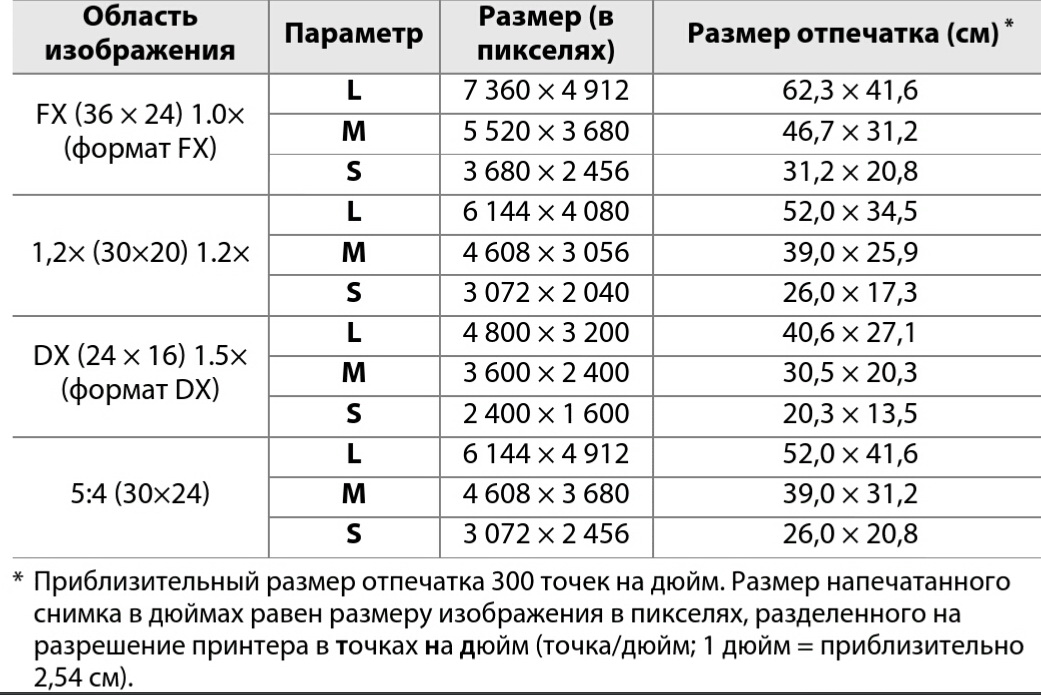Сколько пикселей в 1 гигапикселе, терапикселе и петапикселе?
Гигапиксель, терапиксель и петапиксель — это три разрешения для цифровых растровых изображений. Терапиксельные кадры редки, а вот гигапиксельные фото городов и произведений искусства активно используются по всему миру.
Главная причина создания гигапиксельных снимков — их фантастическое разрешение, позволяющее показать мельчайшие детали на фотографиях.
За качество приходится платить, поэтому разрешения свыше нескольких десятков гигапикселей недоступны не только любителям, но и большей части профессионалов. Особенно это касается петапиксельных изображений, где размер файлов может превышать 8 петабайт!
Сколько пикселей в 1 гигапикселе?
В 1 гигапикселе миллиард пикселей или 1000 мегапикселей. Разрешение гигапиксельного изображения составит около 67200х15000 px для панорамных кадров и 26000х38500 px для портретных фотографий.
Размер гигапиксельной фотографии примерно 1 гигабайт для формата TIFF (для 8-битного снимка без сжатия), 3 гигабайта для формата BMP, либо 102 мегабайта для 24-битного JPG с 90% сжатием.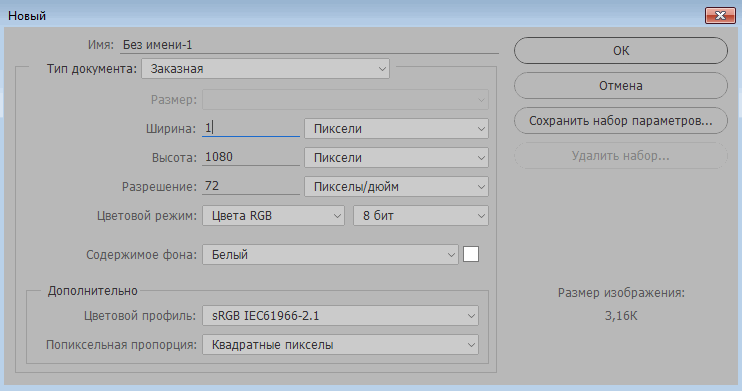
Пример гигапиксельной фотографии можно посмотреть на этой странице.
Сколько пикселей в 1 терапикселе?
В 1 терапикселе один триллион пикселей или 1000 гигапикселей. Разрешение терапиксельного изображения составит около 1500000×666700 px для панорамных фотографий или 650000×1540000 px для портретных снимков.
Размер терапиксельной фотографии примерно 1 терабайт для формата TIFF (8-битного снимка без сжатия), 3 терабайта для формата BMP, либо 102,2 гигабайта для 24-битного JPG с 90% сжатием.
Сколько пикселей в 1 петапикселе?
В 1 петапикселе квадриллион пикселей или 1000 терапикселей. Разрешение петапиксельного изображения составит около 60000000×16800000 px для панорамных фотографий и 24000000×42000000 px для портретных снимков.
Размер петапиксельной фотографии примерно 1 петабайт для формата TIFF (8-битного снимка без сжатия), 3 петабайта для формата BMP, 8 петабайт для формата OPENEXR RGBA 4×16 бит\канал и 102,91 терабайта для 24-битного JPG с 90% сжатием.
В настоящее время лишь некоторые камеры могут создать гигапиксельное изображение за один раз, например, Pan-STARRS PS1 и Gigapxl Camera. В большинстве случаев используется обычное сведение группы снимков в один кадр с большим разрешением.
Теперь вы знаете, сколько пикселей в 1 гигапикселе, терапикселе и петапикселе. Надеюсь, эта информация вам пригодится)
P.S. Благодаря росту вычислительной мощности ПК и разрешения цифровых камер, в ближайшем будущем гигапиксельные снимки будут встречаться намного чаще.
Понравилась статья? Делитесь публикацией с друзьями, пишите комментарии, подписывайтесь на Twitter, Instagram и другие страницы, чтобы первыми видеть всё самое интересное!
Смотрите также:
Требования к фото на Wildberries
У Вайлдберриз есть определенные требования к контенту. Фотографии должны соответствовать заданным маркетплейсом параметрам. В данной статье мы расскажем о том, как правильно фотографировать продукты, чтобы не возникло вопросов со стороны модераторов.![]()
Изображение должно быть в вертикальном формате. Соотношение сторон — 3:4 с разрешением не менее 900*1 200 px. Слишком большой фотокарточка быть не должна. Максимальный размер одной из сторон не должен превышать 8 000 пикселей.
Два варианта форматов — JPG или PNG.
Требования к фото на Wildberries: визуальное содержание
Фон для снимка должен быть нейтральным. Потенциальным покупателям нужно предоставить возможность детально рассмотреть товар и не отвлекаться при этом на ненужные вещи. То есть, задний план лучше сделать максимально чистым и ровным.
Если съемка модельная, пол и стены должны быть презентабельными. Фотографии нужны качественные. Предмет продажи искажать нельзя.
На снимках не размещают логотипы, бирки, акции или сторонние изображения. В оригинале товар должен занимать максимальную площадь на фотографии. Если продается комплект из предметов, для клиента будет важно рассмотреть каждую позицию в предложении.
Набор снимков в пределах одного артикула рекомендуется делать в одном стиле с наиболее точным отображением цвета вещи.![]() Если у товара есть аксессуар, он также должен быть отснят. Чехлы, зажимы, коробки и прочее не должны остаться без внимания.
Если у товара есть аксессуар, он также должен быть отснят. Чехлы, зажимы, коробки и прочее не должны остаться без внимания.
Обрезать головы моделям на снимках нельзя, но есть исключение для товаров из категории “Нижнее белье”. Обрезать часть лица недопустимо в любом случае. У моделей не должно быть пирсинга и татуировок.
Если с фотографией что-то не так, об этом сообщат модераторы. Нужно будет скорректировать изображение в фоторедакторе или отснять новые материалы.
Требования к картинкам на Wildberries: немного о позировании
Для демонстрации предмета продажи рекомендуется использовать расслабленные, естественные позы. Детей в вызывающих образах на снимках быть не должно.
Если в качестве моделей используются младенцы, малыши не должны спать. Дети должны быть веселыми и заинтересованными.
Обратите внимание, что части тела модели, волосы и аксессуары не должны закрывать товар. Допускается загрузка нескольких фотографий, на которых вещь можно рассмотреть с разных ракурсов.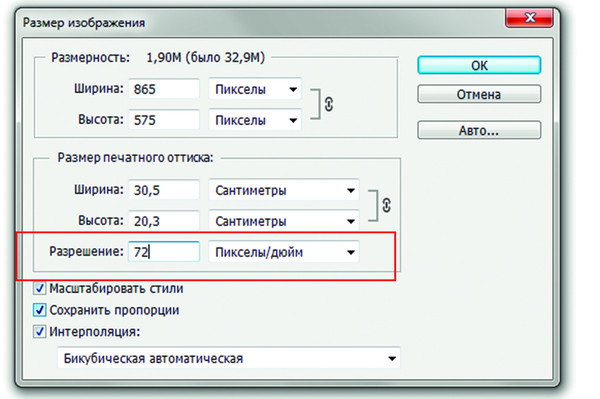
Загрузка фото в каталог Вайлдберриз: как правильно использовать манекены
Манекены можно использовать, если предметом продажи являются головные уборы, белье и носки. Для головных уборов допускаются только безликие манекены. В случае с бельем и носками манекен лучше удалить с изображения.
Сколько мегапикселей нужно камере на самом деле?
Что нужно знать о разрешении
Уже много лет количество мегапикселей у фотоаппаратов и камер смартфонов стремительно увеличивается. Сначала появились модели с датчиком 48 Мп, потом 64 Мп, а теперь есть даже с 108-мегапиксельной камерой. Но действительно ли качество изображения зависит от количества мегапикселей? Давайте разберемся.
Один мегапиксель включает в себя миллион пикселей. Разрешение изображения зависит исключительно от количества точек изображения.
Разрешение изображения зависит исключительно от количества точек изображения.
Как правило, с увеличением разрешением становится лучше и уровень детализации снимков. Тем не менее, этот параметр зависит и от других характеристик камеры, таких как шумоподавление, настройка светочувствительности и фокусировка. Высокое число мегапикселей само по себе еще не гарантирует хорошую детализацию.
Кроме того, фотографы-любители обычно не могут извлечь пользы от непривычно больших разрешений. Например, современные экраны Full HD предлагают разрешение всего 1920×1080 пикселей (около 2,5 Мп). Отдельные детали на нем не будут видны до тех пор, пока вы не увеличите масштаб изображения.
С другой стороны, тем, кто хочет распечатывать свои фотографии, требуется большее количество пикселей. Ведь именно большое разрешение дает возможность кадрировать изображение или увеличивать определенные участки без серьезного снижения качества.
Для фотографов-любителей: 7 Мп будет достаточно
Фотографам-любителям важно иметь возможность без особых проблем печатать и редактировать свои снимки.
Такой аппарат будет снимать фотографии с разрешением приблизительно 3072 × 2304 точек. Это разрешение дает фотографу достаточно возможностей для обрезки ненужных деталей или увеличения определенных фрагментов изображения. Заметных потерь качества при этом чаще всего не будет.
Также такое разрешение позволяет без проблем печатать изображения: фотографии в формате открытки (10 x 15 см) и даже в формате A4 будут выглядеть вполне четкими. Только при печати снимков в размере плаката (например, в формате A3) можно получить размытые кадры.
Кроме того, размер файла каждого изображения с разрешением 7 Мп находится примерно в золотой середине: несжатое изображение с фотоаппарата будет занимать 20 Мб на карте памяти. Файл в формате JPG (например, на смартфоне) занимает еще меньше — около 4 Мб. Для сравнения: при разрешении 12 мегапикселей камере требуется уже 35 Мб на каждую несжатую фотографию.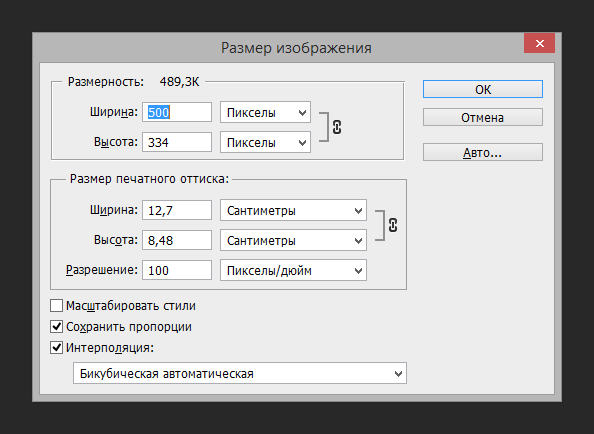
Для влюбленных в детали: 12 Мп и более
Тем, кто хочет запечатлеть каждую деталь окружающего мира, стоит присмотреться к камерам с большим количеством мегапикселей.
Начиная с 12 Мп, вы сможете без потери качества многократно масштабировать полученные изображения. Штука это, конечно, полезная, но в конечном итоге остается неиспользованной в большинстве случаев.
Цены на такие камеры, соответственно, высоки, поэтому как следует подумайте, действительно ли вам нужно такое высокое число мегапикселей. Даже профессиональные фотографы далеко не всегда стремятся к приобретению камер с 20 Мп или более. Кроме того, при выборе аппарата обязательно следует учитывать другие факторы, такие как шумоподавление или время фокусировки.
Кстати, что интересно — все последние iPhone имеют основную камеру с разрешением 12 Мп.
Читайте также:
размер, как сделать и распечатать на принтере дома бесплатно
Фото 3 на 4 Вы можете самостоятельно сделать и распечатать на своем принтере дома и это будет практически бесплатно.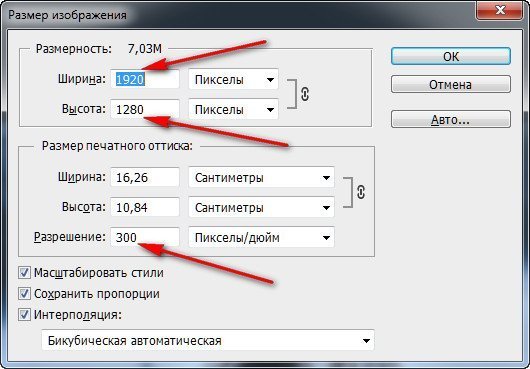
Создать фотографии 3×4 лучше с использованием специальных онлайн-сервисов, которые отлично выполняют такую задачу. А также можно применить ранее установленные программы на ПК: Paint, Ворд, Фотошоп и другие.
У Вас есть цветной принтер?Poll Options are limited because JavaScript is disabled in your browser.Струйный с картриджами 34%, 16 голосов
16 голосов 34%
16 голосов — 34% из всех голосов
Струйный с СНПЧ 26%, 12 голосов
12 голосов 26%
12 голосов — 26% из всех голосов
Цветной лазерный 23%, 11 голосов
11 голосов 23%
11 голосов — 23% из всех голосов
Я буду печатать не дома 17%, 8 голосов
8 голосов 17%
8 голосов — 17% из всех голосов
Всего голосов: 47
15.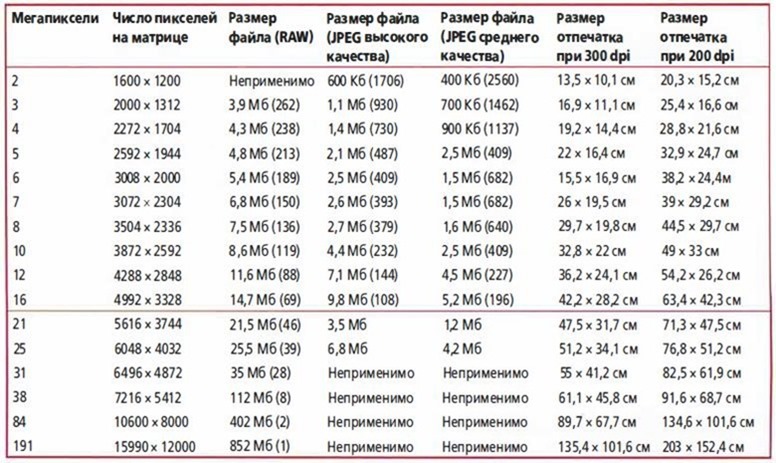 04.2021
04.2021
×
Вы или с вашего IP уже голосовали.Какая ОС на Вашем ПК?
Windows 10 65%, 17 голосов
17 голосов 65%
17 голосов — 65% из всех голосов
Windows 7 23%, 6 голосов
6 голосов 23%
6 голосов — 23% из всех голосов
Windows 8 12%, 3 голоса
3 голоса 12%
3 голоса — 12% из всех голосов
Windows XP 0%, 0 голосов
0 голосов
0 голосов — 0% из всех голосов
Ubuntu 0%, 0 голосов
0 голосов
0 голосов — 0% из всех голосов
Всего голосов: 26
15. 04.2021
04.2021
×
Вы или с вашего IP уже голосовали.Содержание статьи:
Размер фото 3 на 4 в сантиметрах и пикселях
Размеры фотографии указаны в ее «названии»: 3 см – ширина, 4 см – высота. В пикселях эти параметры будут, соответственно, 354×572, а в дюймах – 1,18×1,57.
Требования к фотографии
Разумеется, правильный снимок 3 на 4– это соблюдение ряда принципов и требований. Перечислим главные из них:
- Лицо должно быть исключительно анфас, строго по центру композиции.
- Одежду лучше подбирать неярких однотонных цветов.
- Снимок должен иметь достаточную резкость и четкость, а также среднюю контрастность.
- Задний фон по умолчанию надо сделать белым (по крайней мере, он должен быть намного светлее, чем лицо).
- Ретуширование – в меру, без нарушения ключевых черт внешности человека.
- Наконец, фото должно быть «свежим», чтобы Вас на нем легко было узнать.
Что запрещено
Кроме этого, недопустимыми для фотографии 3 на 4 на документы являются:
- Кривлянья, нарочно открытый рот, моргания, другие искажения естественной мимики.

- Намеренно поднятые или опущенные плечи.
- Головные уборы, солнцезащитные очки, вызывающие броские аксессуары.
- Посторонние предметы на фоне.
- Блики, следы от вспышек, «красные глаза», посторонние пятна на снимке.
На какие документы подходит размер 3×4
По сути, такая фотография используется в большинстве основных документов в нашей жизни:
- Водительское удостоверение.
- Студенческий или ученический билет.
- Дневник.
- Зачетка.
- Пенсионное удостоверение.
- Медицинская книжка.
- Военный билет.
- Удостоверение охотника.
- Сертификат на ношение оружия.
- Удостоверение ветерана войны.
- Документ о временной регистрации.
Онлайн-сервисы для самостоятельного создания на компьютере в домашних условиях
Нюансы: платные версии, “водяные” знаки
Большая часть онлайн-сервисов для редактирования фото готовит посетителям неприятные «сюрпризы». По умолчанию эти службы платные, но если Вы об этом не знаете, не удивляйтесь, когда вместо скачивания готовой картинки система попросит Вас внести деньги.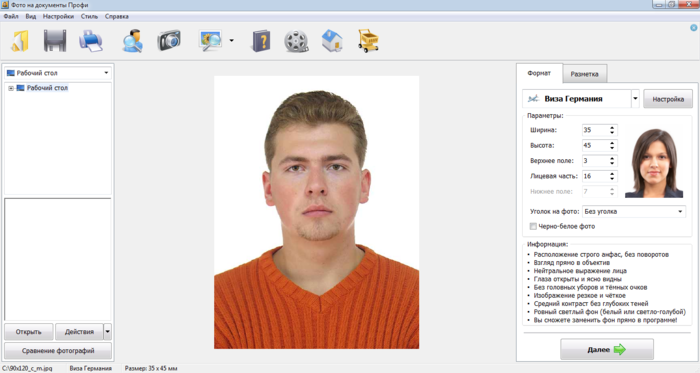 Если же оплаты не будет, Вы все равно получите фотографию, но вся она будет в «водяных» знаках. Понятно, что толку с такого документа нет ни малейшего.
Если же оплаты не будет, Вы все равно получите фотографию, но вся она будет в «водяных» знаках. Понятно, что толку с такого документа нет ни малейшего.
Общий алгоритм работы
Что же до сервисов бесплатных, то работа на них происходит по стандартному принципу:
- Вход на сайт.
- Указание размеров фотографии, а также бумаги, на которой она будет расположена.
- Загрузка файла.
- Центровка, обрезка, работа с яркостью, резкостью, контрастом.
- Сохранение готового файла в цифровом формате (обычно jpg или png).
- Подготовка к печати.
Подборка
Представляем список самых популярных бесплатных онлайн-редакторов, с помощью которых можно сделать фото 3 на 4.
idphoto.me
Один из сайтов, «живущих» за счет донейтов пользователей. Сервис прост по части интерфейса и разобраться в нем не составит труда. Все делается так:
- Заходите на сайт. Вам тут же будет предложено две опции: сделать фото самому или заказать за небольшую сумму.
 Жмете на левую кнопку.
Жмете на левую кнопку. - Затем выберите страну, укажите размер документа 3 на 4, нажмите «Загрузить файл» и сделайте это.
- Поместите лицо в предложенной рамке, после чего кликните «Далее».
- Затем с помощью инструмента «Кисть» сделайте фон белым. Внимательно выбирайте толщину, чтобы не закрасить волосы и лицо. Когда все готово, вновь жмете «Далее».
- Отрегулируйте яркость и контрастность. Помните, что второй параметр надо сделать средним.
- Редактирование закончено. Выберите размер бумажного листа для фото и кликните «Скачать».
- Далее можете отправить готовую фотографию на печать.
docphoto.org
Зайдя на этот сервис, Вы сразу же заметите много текста с минимумом премудростей в интерфейсе. Все, что нужно сделать – выбрать и загрузить свой файл кликом на соответствующую кнопку, выставить кружочки напротив подходящего документа и формата фотографии, а затем нажать «Далее».
Укажите точки центрирования. Если Вас все устраивает на предварительном просмотре, скачиваете готовое фото.![]()
ru.idphoto4you.com
Это русскоязычный интерфейс одного из ведущих бесплатных онлайн-сервисов мира. Алгоритм действий здесь такой:
- Устанавливаете в выпадающих списках страну, а также размеры фото и печати.
- Выбираете файл.
- Знакомитесь с условиями пользования сайтом и выставляете галочки напротив каждой позиции.
- Кликаете «Загрузить».
- Настраиваете яркость и контраст, жмете «Следующая».
- С помощью рамки делаете кадрирование. Когда все готово, кликните «Сделать фото». Через полторы минуты Вы сможете его загрузить.
makepassportphoto.com
А здесь русского интерфейса нет, но даже интуитивного владения «инглишем» хватит, чтобы все было понятно. Идите по такому пути:
- Нажмите «Create Photo».
- Выберите в левом списке страну, а в правом – тип документа.
- Здесь же чуть ниже кликните «Create Photo» О том, что эта опция бесплатна, сообщает слово Free.
- Загрузите фото, подберите размер бумаги, затем жмите «Next».

- Поместите лицо четко по центру предложенной рамки. Потом переходите к следующему шагу.
- Настройте яркость, контраст и прочие параметры света.
- Дальше можете «приделать» костюм. Если это не нужно, просто нажимаете «Finish».
- Чтобы загрузить готовый снимок 3 на 4, кликните «Download».
online-passport-photo.com
На этом сервисе тоже нет русского интерфейса, но все просто и понятно:
- Зайдите на сайт, проскролльте немного вниз и нажмите «Start immediately».
- Выберите в списке нужную страну, а потом кликните «Custom Formats».
- В этом пункте задайте размеры фотографии и листа. Нажмите кнопку «Validate».
- Загрузите на сервис картинку через кнопку «Выберите файл» либо простым перетягиванием документа в окошко «Drag a file here».
- После загрузки кликните Next.
- Поставьте фото в центр рамки. На превью можете понять, все ли Вас устраивает.
- Опустите ползунок в самый низ, нажмите «Crop».
- Последний шаг – загрузка готового документа размером 3 на 4 на компьютер.

photodocs.ru
- Заходите на сайт и жмите «Начать сейчас».
- Выберите формат фото, загрузите файл и укажите адрес электронной почты, на которую придет готовый снимок. После выбора кликните «Начать обработку».
- Сервис может указать, что рамка выходит за пределы снимка. Слева предложено поменять фотографию. Чтобы этого не делать, рамку надо отрегулировать посредством маркеров. Зеленый выставьте ровно посередине лица, верхний красный – в районе макушки. Желтый маркер установите на уровне зрачков глаз, а нижний красный – на подбородке. Когда все будет в норме, нажимайте «Далее».
- Макет снимка 3 на 4 готов. Не закрывайте эту вкладку, она еще пригодится, чтобы сделать печать.
Печать с использованием штатной утилиты Виндовс
- Кликните правой кнопкой мышки по файлу с изображением, выберите из списка опцию «Печать». Второй вариант – открыть документ и в меню сверху найти такую же опцию или просто нажать сочетание клавиш Ctrl+P.

- В выпадающих списках выставьте нужные размер и качество бумаги. Обязательно проверьте, стоит ли галочка возле опции «Изображение по размеру кадра».
- В поле справа выберите формат бумаги. Когда сделаете это, нажимайте «Печать».
Программы, которые помогут напечатать фотографии на Вашем принтере Epson, Canon, HP или любом другом
Фотошоп
Настройки документа
Запускаете фоторедактор, нажимаете «Новый файл». В появившемся окне задаете параметры ширины и высоты в мм, обязательно выставляете разрешение 600 DPI. В опции «Задний план» оставляете «Белый». Кликаете «Создать».
Разметка под фото
Появится белое поле документа. Нажимаете «Просмотр» и выбираете «Добавить направляющие».
Нужно сделать 3 основные линии: горизонтальные по центру и возле верха (на уровне макушки), а также вертикальную посередине. По этим направляющим и будет выравниваться снимок.
Загрузка фотографии
Перемещаете в рабочее окно Фотошопа Ваш снимок и подгоняете его под направляющие.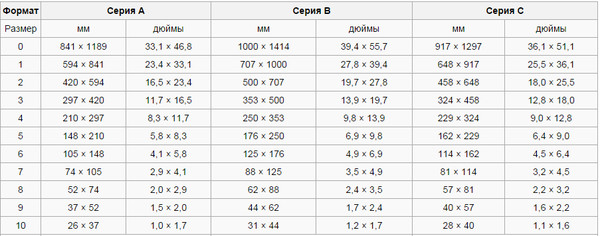 Следите, чтобы вертикальная линия делила переносицу симметрично.
Следите, чтобы вертикальная линия делила переносицу симметрично.
Замена фона
По умолчанию надо сделать белый фон. На указанном примере именно такой цвет. Если Вам нужно сделать другой фон – например, светло-серый, измените это в настройках.
Ретушь и резкость
Ретушировать фото 3 на 4 на любые документы нужно минимально, чтобы не «бросалось» в глаза. Можете использовать любые инструменты Фотошопа для сглаживания и наведения резкости, главное – без фанатизма. Большинство опций находится во вкладке «Фильтр».
Сохранение
Когда картинка Вас «устраивает», вызываете меню «Файл» и выбираете «Сохранить проект PSD» или сразу экспортируете в jpg формат.
Подготовка файла для печати
Создайте новый файл с разрешением 600 DPI, а в размерах указываете ширину и высоту бумажного листа – например, 10 на 15 см. Затем на поле документа перетаскиваете готовое фото и «плодите» в 6 экземплярах.
youtube.com/embed/HocoyE-xE6A?feature=oembed» frameborder=»0″ allow=»accelerometer; autoplay; clipboard-write; encrypted-media; gyroscope; picture-in-picture» allowfullscreen=»»/>
Сохраните документ и напечатайте его сами либо в копицентре.
Paint
Открытие
Запустите графический редактор. Если не знаете, как его найти, перейдите в меню Пуск, раздел «Стандартные».
Запустив Paint, заходите в главное меню редактора, нажимайте «Открыть» и в новом окне выбирайте файл.
Смена размера
Следующий шаг – кликнуть на опцию «Изменить размер».
Появится небольшое окно. По умолчанию в нем стоят размеры в процентах, но нужно переключить на пиксели.
Выставьте в поле «По горизонтали» показатель 354. Возле опции «Сохранять пропорции» по умолчанию стоит галочка.
Из-за этого после изменения ширины автоматически будет скорректирована и высота. Мы говорили в начале, что эквивалент размера 3 на 4 в пикселях будет 354×572.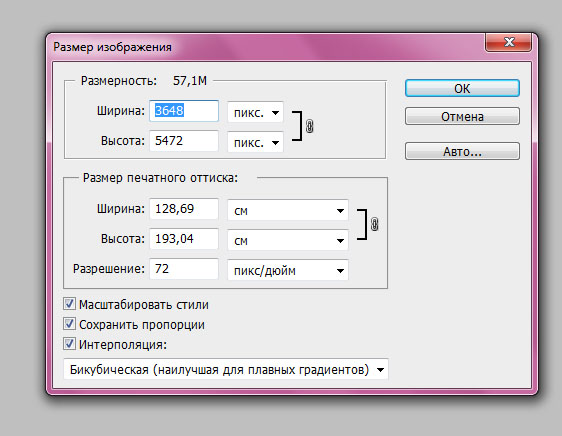 Но, как видно на скриншоте, для этой конкретной картинки при заданной ширине высота устанавливается меньшая – 531 пиксель. Если деактивировать сохранение пропорций и задать по вертикали 572, изображение станет вытянутым.
Но, как видно на скриншоте, для этой конкретной картинки при заданной ширине высота устанавливается меньшая – 531 пиксель. Если деактивировать сохранение пропорций и задать по вертикали 572, изображение станет вытянутым.
Обрезка
Может быть так, что композицию нужно будет слегка «укоротить» по ширине либо высоте. Для этого нажимаете на опцию «Выделить», обводите рамкой нужный участок фотографии, а затем кликаете «Обрезать».
Сохранение
Когда все готово, вызываете главное меню, жмете «Сохранить как», выбираете формат (стандартно jpeg) и назначаете папку для картинки.
Печать
Чтобы сделать бумажную копию готового изображения, поступите так:
- Зайдите в меню Paint. Пройдите по пути «Печать» — «Параметры страницы».
- Выбираете размер и ориентацию бумаги, отступ полей. Если надо, установите центрирование по горизонтали и/или вертикали. После всех настроек нажмите ОК.
- Затем пройдите по пути, как указано на скрине.

- Здесь можете выставить настройки принтера. В завершение нажимаете «Печать».
Как печатать фото 3*4 в Ворде
Вставка снимка
Для печати изображения 3 на 4 подойдет даже текстовый редактор Word, который мы обычно используем в иных целях. Войдите в программу, выберите вверху вкладку «Вставка», а под ней – «Рисунок».
В новом окне найдите свой файл и нажмите «Вставить».
Подгонка размеров и пропорций
Когда картинка откроется, перейдите на вкладку «Формат», чтобы начать редактирование. Кликните по крошечному значку «Размер» в правом нижнем углу рабочей панели.
Снимите галочку возле опции сохранения пропорций, а высоту и ширину сделайте, соответственно, 4 и 3 см.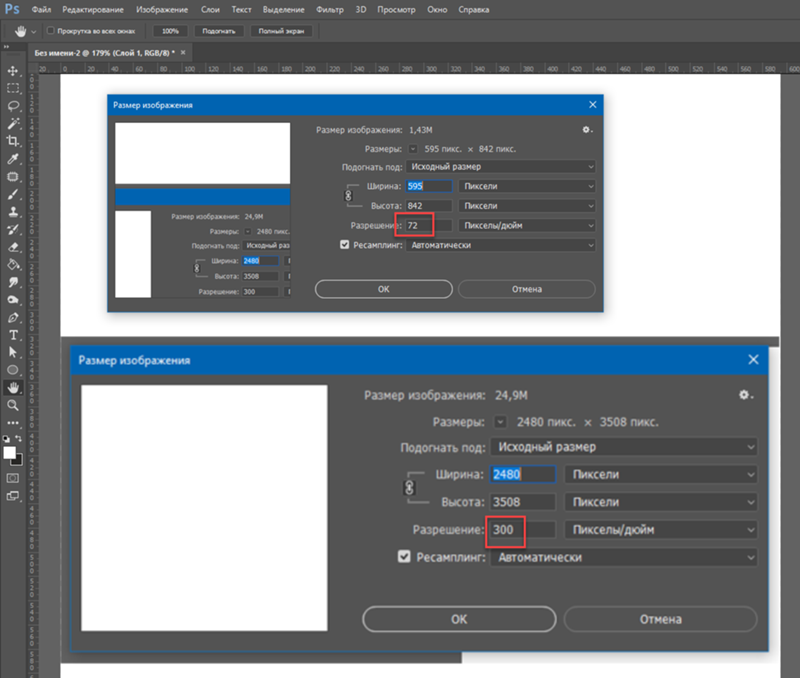 Потом закройте окно.
Потом закройте окно.
Настройки печати
Дальше можно отправлять фотографию на распечатку:
- Войдите в главное меню Word.
- Наведите курсор на строку «Печать», и в выпадающем списке кликните на опцию с таким же названием.
- Выберите активные принтеры.
- Укажите дополнительные параметры – число копий, масштаб. Когда все готово к печати, нажимайте ОК.
LibreOffice: альтернатива Word
Расширение для Хрома
Если на Вашем компьютере не установлен пакет Microsoft Office, воспользуйтесь другими утилитами. Одна из таких – Libre Office. Вы можете установить это расширение для своего Хрома. Зайдите в магазин, в строке поиска введите «libre office», затем инсталлируйте программу.
Другой вариант – установить портативную версию редактора на ПК. Скачать ее можете с официального сайта Libre Office.
Порядок действий по распечатке
Алгоритм печати фото 3 на 4 через редактор Libre Office следующий:
- На рабочем столе кликните правой кнопкой мыши, выберите «Создать» — «Документ Open Document».

- Откройте новый файл, зайдите во вкладку «Формат», нажмите «Стиль страницы».
- Установите основные параметры: формат и размер бумаги, ориентацию, отступ полей. Потом нажмите «Применить» и ОК.
- Далее откройте категорию «Вставка» — «Изображение», и выберите файл.
- Когда картинка загрузится, кликните по ней правой кнопкой и нажмите «Свойства».
- Во вкладке «Тип» выставьте галочку возле опции «Пропорционально». В нашем примере при введении ширины 3 см высота автоматически становится 4,5 см. Нажимайте ОК.
- Еще раз зайдите в свойства картинки, во вкладку «Обрамление». Сделайте там такие параметры, как на скрине. Обратите внимание на нули в отступах и галочку возле «Синхронизировать». Жмите ОК.
- Получилась одна маленькая фотография. Чтобы ее «размножить», нажмите правой кнопкой, выберите «Копировать».
- Затем станьте курсором на свободное место, вызовите меню ПКМ, кликните «Вставить».
- Копия уже появилась, просто она «наслоилась» на первое изображение.
 Наведите курсор и оттащите ее в сторону.
Наведите курсор и оттащите ее в сторону. - Сделайте это столько раз, сколько фотографий должно уместиться на странице. На листе 10×15 см это смотрится так.
- Заходите во вкладку «Файл» — «Печать».
- Слева – превью готового бумажного экземпляра. Выбрав принтер и установив его свойства, отправляйте документ в печать.
Программа «Фото на документы»
Где скачать бесплатно
Наконец, еще один способ распечатки – воспользоваться утилитой «Фото на документы». Загрузить ее можно на сайте, адрес которого указан на скрине. Здесь есть сразу две кнопки для скачивания.
Для обработки фотографий 3 на 4 Вам хватит бесплатной демоверсии – она работает в течение 10 дней.
Инструкция по работе с утилитой
- Скачиваете и инсталлируете программу.
- В главном окне пройдите по пути «Файл» — «Открыть».
- Выберите свой файл и подтвердите намерения.
- Здесь же справа появится окно настроек. Выберите страну, вид документа, основные размеры фото.

- Нажатие синей кнопки «Настройка» откроет расширенное меню опций. Когда все сделаете, кликайте «Сохранить», а затем – «Далее».
- Следующий этап – разметка. Укажите центры зрачков обоих глаз, линию подбородка и верхнюю границу головы.
- Когда разметка готова, нажимайте «Далее».
- Теперь справа появились инструменты для обработки. Описывать каждый нет смысла – они стандартные. После редактирования вновь кликайте «Далее».
- Наконец, последний этап. Выберите формат и ориентацию листа, задайте количество фото 3 на 4 на нем. Когда все готово, нажмите «Печать листа».
СТАТЬЯ БЫЛА ПОЛЕЗНОЙ?
Отлично!
В знак благодарности расскажите о статье своим друзьям и знакомыми в социальных сетях. Используйте кнопки слева или внизу страницы. Это не занимает более 15 секунд. Спасибо!
Play Again!
Камера на 48 мегапикселей — тренд года. Есть ли в ней толк?
Один из трендов в 2019 году — увеличение числа мегапикселей в основной камере смартфонов. Сенсор на 48 МП получили первый «дырявый» телефон Honor View 20 и бюджетник с небюджетными характеристиками Redmi Note 7. К лету этого года на рынке десятки смартфонов с такой камерой.
Сенсор на 48 МП получили первый «дырявый» телефон Honor View 20 и бюджетник с небюджетными характеристиками Redmi Note 7. К лету этого года на рынке десятки смартфонов с такой камерой.
В августе этого года будет представлен Realme 5, разрешение его основной камеры еще увеличится и составит уже 64 мегапикселя. Аналогичную камеру получат один из неанонсированных Redmi, а разрешение Xiaomi Mi MIX 4 составит 108 Мп. Разбираемся, насколько важна эта характеристика и на что она влияет.
Нужно ли такое огромное разрешение?
При идеальной освещенности нет. Сделайте два одинаковых фото в разрешениях 48 Мп и 12 Мп, и визуально вы не увидите отличий. На снимке в 48 Мп не окажется больше деталей или прочего, на это влияют другие моменты. Кроме того, в соцсетях и мессенджерах фотографии сжимаются, и вы точно не увидите разницы. На большом же экране она видна, только если приблизить снимок.
При недостаточной освещенности высокое разрешение даже вредит. Чем больше пиксель, тем лучше он пропускает свет. У камеры на 48 Мп они будут меньше, чем у камеры на 12 Мп, следовательно, и качество также будет ниже. В современных сенсорах поддерживается технология ультрапикселя — когда четыре рядом стоящих пикселя объединяются в один, из-за чего камера пропускает больше света, и снимки при недостаточной освещенности становятся лучше. Так что важно не число мегапикселей, а их размер.
У камеры на 48 Мп они будут меньше, чем у камеры на 12 Мп, следовательно, и качество также будет ниже. В современных сенсорах поддерживается технология ультрапикселя — когда четыре рядом стоящих пикселя объединяются в один, из-за чего камера пропускает больше света, и снимки при недостаточной освещенности становятся лучше. Так что важно не число мегапикселей, а их размер.
Нет, он все же есть. У фотографий на 48 Мп выше разрешение — больше точек. Камера собирает больше данных, и их потеря будет менее критичной при обработке готового снимка.
На практике это выглядит так. Вы сделали фото, поняли, что завалили горизонт, и решили выправить его в предустановленном редакторе. У фотографии на 48 Мп потеря данных будет менее ощутима, чем у снимка с 12 Мп. Важно, что речь идет исключительно об обрезке фото. Не об обработке в графическом редакторе, для этого предусмотрен формат RAW, включающийся в профессиональном режиме, где можно выставлять параметры съемки самому.
Как поступать?
Не обращать внимания на разрешение камеры. Если вы не любите лазать в настройках камеры или обрабатывать фото, а мгновенно заливаете их в инстаграм, это значение никак не повлияет на качество ваших снимков.
Кроме того, во всех смартфонах с 48 Мп по умолчанию установлено 12 Мп. Чтобы поменять разрешение, откройте настройки камеры. Удобнее всего смена разрешения реализована у Xiaomi: 48-мегапиксельная камера снимает в отдельном режиме, а выбор опций съемки размещен над кнопкой затвора.
Краткое руководство и инструкции для размещения фото в каталоге Wildberries
• Фотографии должны иметь вертикальный формат с соотношением сторон 3:4 и разрешение не менее 900*1200 px.
• Максимальный размер одной из сторон не должен превышать 8000 пикселей.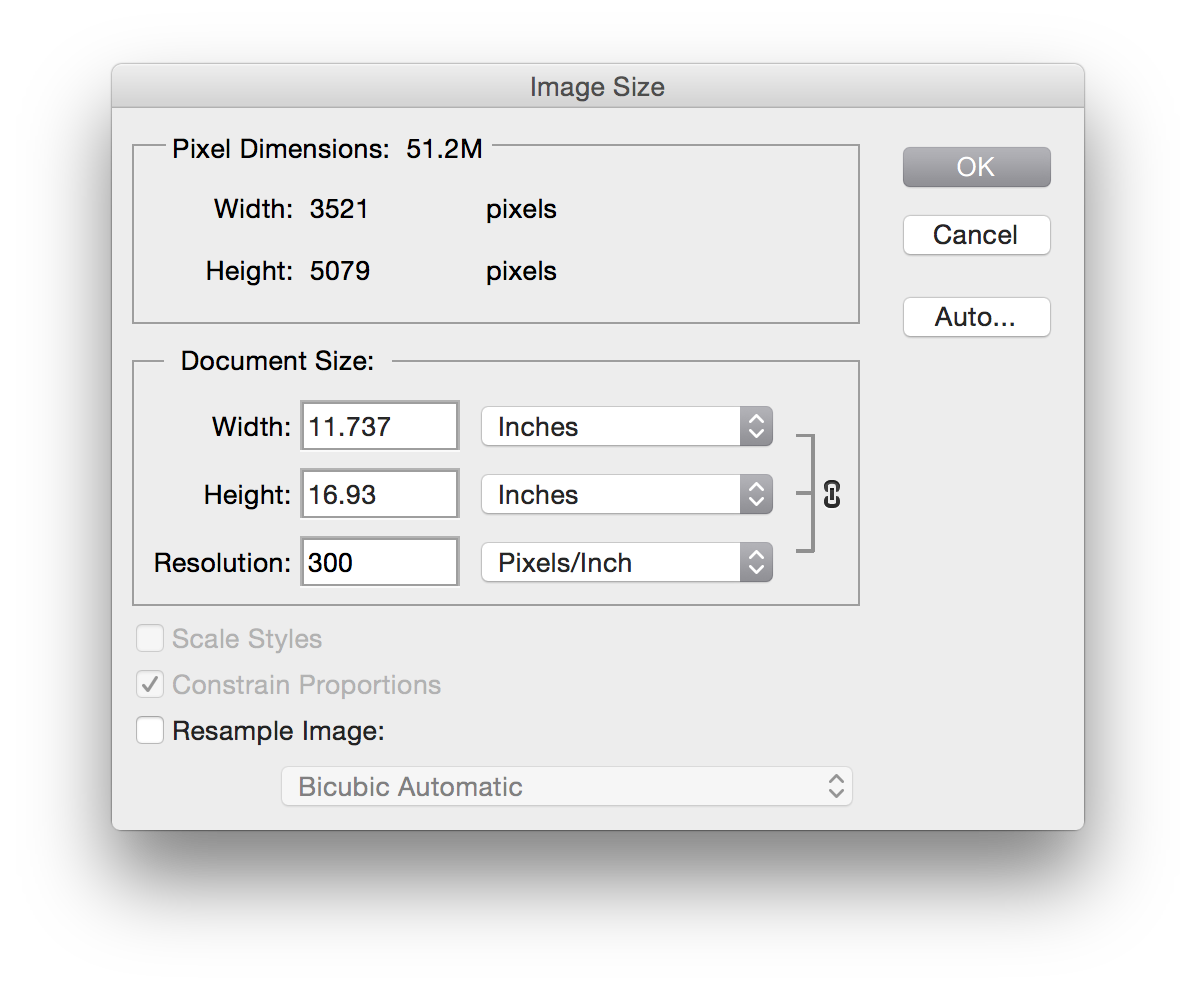
• Разрешение изображения от 72 px/inch; Фотографии должны быть в стандартном профиле sRGB IEC 61966-2.1
• Формат изображения JPG или PNG.
Требования к визуальному содержанию фотографий:
• Необходимо использовать нейтральный фон для того, чтобы товар был хорошо виден и не отвлекал внимания. Фон должен быть чистым и ровным.
• В случае модельной съемки пол и стены должны иметь презентабельный вид.
• Не допускаются съемки в офисах, квартирах, дачах и других «подручных» объектах.
• Фотографии должны быть качественные, предмет продажи должен быть в фокусе и без искажений.
• На фотографиях не должно быть логотипов, бирок, акций, кусков лишнего фона или стороннего изображения.
• Предмет продажи должен иметь презентабельный вид (не битый, не мятый) и занимать максимальную площадь на фотографии.
• Набор фотографий должен подробно описывать объект продажи.
• В случае съемки комплектов (наборов) весь состав комплекта должен быть представлен на первой фотографии.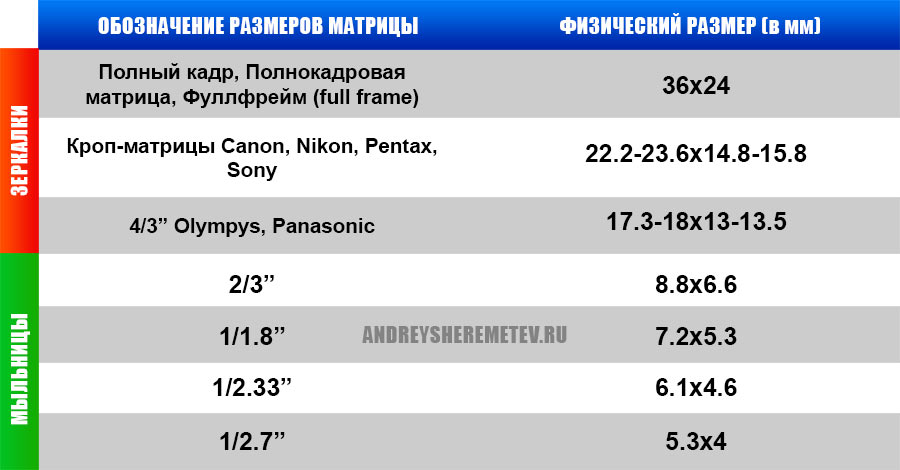
• Набор фотографий в пределах одного артикула должен быть отснят в одном стиле, вещи на разных фотографиях должны быть однотонными и не вызывать вопросов по цвету/оттенку.
• Если объект продажи имеет аксессуар, он также должен быть отснят (подарочная коробка, зажим, чехол и т.д.)
• Запрещено загружать фотографии товара, который отснят на манекене без предварительного согласования с Фотостудией.
• Не допускаются к загрузке фотографии, на которых модель представлена без головы, за исключением товаров из категории «Нижнего белья». Обрезанные лица недопустимы во всех случаях.
• На моделях не допускаются пирсинг и татуировки.
• Итоговое решение по фотографиям выносят модераторы в момент проверки основываясь на данной инструкции и личном опыте.
Модельная съемка
СВЕТ, ФОН
Необходимо использовать нейтральный фон для того, чтобы товар был хорошо виден и не отвлекал внимания.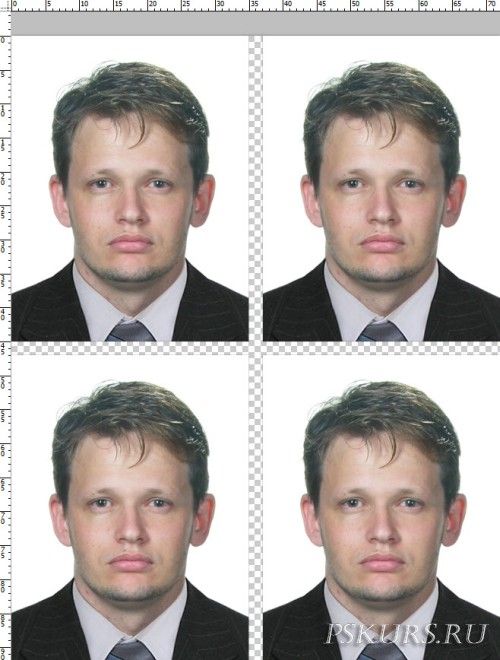
Допускаются имиджевые фотографии при условии, что фон не отвлекает всё внимание на себя.
Мы рекомендуем использовать равномерный мягкий свет, без глубоких теней и резких бликов.
Вся фигура модели равномерно освещена
КАЧЕСТВО
Фотографии должны быть качественные, предмет продажи должен быть в фокусе, четким и без искажений.
На фотографиях не должно быть логотипов, кусков лишнего фона или стороннего изображения.
КОНТРАФАКТ
На сайт не допускаются вещи и аксессуары с использованием чужого логотипа, а так же подделки внешнего вида и дизайнерских решений
ПОЗИРОВКА
Рекомендуем расслабленное позирование, естественные позы.
Не допускаются вычурные и неестественные позы.
Запрещены фотографии детей в вызывающих, вульгарных образах.
Не допускаются вычурные и неестественные позы.
СЪЕМКА НА МЫЛЫШАХ
Если Вы решаете снимать на малютках, то малыш не должен спать.
Допускаются заинтересованные и веселые детки.
Не допускаются фотографии со спящими младенцами.
КАДРИРОВАНИЕ, ПОСТАНОВКА
Аксессуары, части тела модели, волосы и другие лишние объекты не должны закрывать предмет продажи.
Объект продажи должен быть виден полностью.
В случае необходимости допускается загрузка изображений где присутствуют два кадра, например чтобы показать особенность вида сзади.
Предметная съемка
СВЕТ, ФОН
Необходимо использовать нейтральный фон для того, чтобы товар был хорошо виден и не отвлекал внимания.
Мы рекомендуем использовать равномерный мягкий свет, без глубоких теней и резких бликов.
Предмет продажи равномерно освещен
КАЧЕСТВО
Фотографии должны быть качественные, предмет продажи должен быть в фокусе, четким и без искажений.
На фотографиях не должно быть логотипов, кусков лишнего фона или стороннего изображения.
МАНЕКЕНЫ
Манекены допускаются только для головных уборов, белья, носков.
Для головных уборов допускаются только безлики манекены.
В случае с бельем и носками манекен должен быть удален с фотографии
Постельное белье
Комплекты должны быть показаны полностью
Если есть конструктивные особенности (например резинка), обязательно должны быть показаны
Наличие кадра с текстурой обязательно
Изменение разрешения экрана
Поддержка Windows 7 закончилась 14 января 2020 г.
Чтобы продолжить получать обновления системы безопасности от Майкрософт, мы рекомендуем перейти на Windows 10.
Подробнее
От разрешения экрана зависит четкость текста и изображений на экране. При высоких разрешениях, например 1600 x 1200 пикселей, элементы выглядят более четкими. Кроме того, они становятся меньше, поэтому на экране помещается больше элементов. При низких разрешениях, например 800 x 600, на экране помещается меньше элементов, но они становятся больше.
При высоких разрешениях, например 1600 x 1200 пикселей, элементы выглядят более четкими. Кроме того, они становятся меньше, поэтому на экране помещается больше элементов. При низких разрешениях, например 800 x 600, на экране помещается меньше элементов, но они становятся больше.
Доступные разрешения зависят от того, какие разрешения поддерживает ваш монитор. Как правило, ЭЛТ-мониторы работают с разрешением 800 x 600 или 1024 x 768 пикселей и поддерживают несколько разрешений. ЖК-мониторы (т. н. плоскопанельные дисплеи) и экраны ноутбуков обычно поддерживают более высокие разрешения, но лучше всего работают с определенным разрешением.
Как правило, чем больше монитор, тем более высокое разрешение он поддерживает. Возможность повысить разрешение экрана зависит от размера и характеристик монитора, а также типа используемого видеоадаптера.
Изменение разрешения экрана
-
Откройте «Разрешение экрана», нажав кнопку «Начните «Панель управления», а затем в группе «Внешний вид и персонализация» выберите «Изменить разрешение экрана».

-
В раскрывающемся списке Разрешение переместите ползунок на нужное разрешение и нажмите кнопку Применить.
-
Нажмите Сохранить изменения, чтобы использовать новое разрешение, или Отменить изменения, чтобы восстановить предыдущее разрешение.
Основное разрешение
ЖК-мониторы, в том числе экраны ноутбуков, обычно работают лучше всего с основным разрешением. Использовать это разрешение не обязательно, но обычно рекомендуется, чтобы обеспечить максимальную четкость текста и изображений. Как правило, ЖК-мониторы выпускаются в двух вариантах пропорций ширины к высоте: стандартном (4:3) и широкоэкранном (16:9 или 16:10). Широкоэкранные мониторы отличаются от обычных большей шириной и более высоким разрешением.
Если вы не уверены, какое у вашего монитора основное разрешение, изучите руководство пользователя или посетите веб-сайт производителя.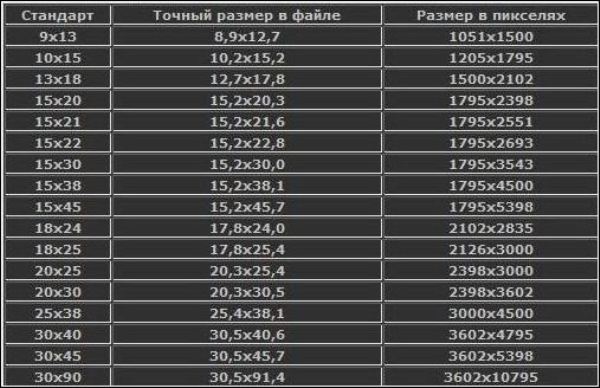 Типичные разрешения для некоторых распространенных размеров экрана:
Типичные разрешения для некоторых распространенных размеров экрана:
-
19-дюймовый экран (стандартные пропорции): 1280 x 1024 пикселей
-
20-дюймовый экран (стандартные пропорции): 1600 x 1200 пикселей
-
22-дюймовый (широкий) экран: 1680 x 1050 пикселей
-
24-дюймовый (широкий) экран: 1900 x 1200 пикселей
Примечания:
-
Изменение разрешения экрана влияет на все учетные записи на компьютере, под которыми пользователи входят в систему.
-
Если установить на компьютере разрешение экрана, не поддерживаемое монитором, экран отключится на несколько секунд, пока монитор возвращается к исходному разрешению.
пикселей, цифровые камеры и печать фотографий размером 4×3 дюйма
Почему 3-мегапиксельная камера лучше 1-мегапиксельной? Это действительно зависит от того, как вы собираетесь воспроизвести картинку. Причина, по которой камеры создают изображения с разрешением 72 пикселя на дюйм, заключается в том, что этот формат является стандартным для видео, например телевидения и DVD. Так что заметной разницы в качестве при просмотре картинки на ТВ или DVD нет. Разница появляется, когда вы кадрируете и / или печатаете эти изображения. Если вы не знакомы с термином «обрезка», я объясню его позже.Но сначала поговорим о печати.
Причина, по которой камеры создают изображения с разрешением 72 пикселя на дюйм, заключается в том, что этот формат является стандартным для видео, например телевидения и DVD. Так что заметной разницы в качестве при просмотре картинки на ТВ или DVD нет. Разница появляется, когда вы кадрируете и / или печатаете эти изображения. Если вы не знакомы с термином «обрезка», я объясню его позже.Но сначала поговорим о печати.
Даже самые недорогие принтеры в наши дни могут печатать с разрешением 300 точек на дюйм (dpi). Большинство из них способны печатать с разрешением 600 точек на дюйм, и вы можете купить относительно доступные принтеры с разрешением 1200 точек на дюйм и выше. Возможно, вы заметили, что в камерах это называется пикселями на дюйм, а в принтерах — точками на дюйм. Эти термины зависят от оборудования, но относятся к одному и тому же принципу. Принтер печатает на бумаге определенное количество точек чернил на дюйм, тогда как телевизор отображает на экране определенное количество пикселей на дюйм. В любом случае объединение точек или пикселей создает изображение.
В любом случае объединение точек или пикселей создает изображение.
Так как это влияет на качество? Если мы печатаем изображение с разрешением 72 пикселя на дюйм с 1-мегапиксельной камеры на бумаге для принтера 4×3, у нас возникает проблема. (Здесь я должен вычислить некоторые цифры, поэтому, пожалуйста, потерпите меня.) Давайте разберемся. Четыре дюйма, умноженные на 72 пикселя (точки) на дюйм, равны 288 пикселям (точкам) на вертикальной линии. Три дюйма, умноженные на 72 пикселя (точки), равны 216 пикселям (точкам) на горизонтальной линии.Общее изображение будет иметь 288 умноженное на 216 или 62 208 пикселей. Это намного меньше миллиона.
Так куда делись остальные пиксели? Если вы распечатываете это изображение в магазине или фотоателье, у которого есть возможности конвертации, машина, на которой вы печатаете, фактически сжимает изображение за вас. Размер снимка, сделанного 1-мегапиксельной камерой, составляет примерно 16 x 12 дюймов. (16×72 = 1152 и 12×72 = 864 и 864×1152 = 995328 пикселей).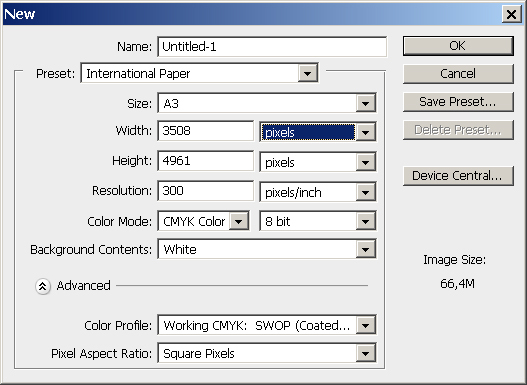 Машина превращает это изображение в размер 4×3, увеличивая количество пикселей на дюйм.Изображение 4×3 составляет 1/4 размера 16×12, поэтому должно быть в четыре раза больше пикселей на дюйм, чтобы уменьшить это изображение до 4×3. Четыре раза семьдесят два равно двести восемьдесят восемь пикселей (точек) на дюйм. При большем количестве пикселей или точек на дюйм изображение может воспроизводиться с более высоким уровнем качества, делая детали более резкими и отчетливыми. Таким образом, 1-мегапиксельная камера может обеспечить достаточно хорошее качество изображения размером 4×3 дюйма на принтере с разрешением 300 точек на дюйм. Это то, что получают большинство фотографов-любителей со своими фотоаппаратами.Если вы попытаетесь получить снимки большего размера, то качество снимка начнет ухудшаться. Часть 2-2 будет посвящена отпечаткам большего размера.
Машина превращает это изображение в размер 4×3, увеличивая количество пикселей на дюйм.Изображение 4×3 составляет 1/4 размера 16×12, поэтому должно быть в четыре раза больше пикселей на дюйм, чтобы уменьшить это изображение до 4×3. Четыре раза семьдесят два равно двести восемьдесят восемь пикселей (точек) на дюйм. При большем количестве пикселей или точек на дюйм изображение может воспроизводиться с более высоким уровнем качества, делая детали более резкими и отчетливыми. Таким образом, 1-мегапиксельная камера может обеспечить достаточно хорошее качество изображения размером 4×3 дюйма на принтере с разрешением 300 точек на дюйм. Это то, что получают большинство фотографов-любителей со своими фотоаппаратами.Если вы попытаетесь получить снимки большего размера, то качество снимка начнет ухудшаться. Часть 2-2 будет посвящена отпечаткам большего размера.
Заключение. Если у вас есть принтер с разрешением более 300 dpi и все, что вам нужно, это распечатки размером 4×3 дюйма, то вы не используете все возможности вашего принтера.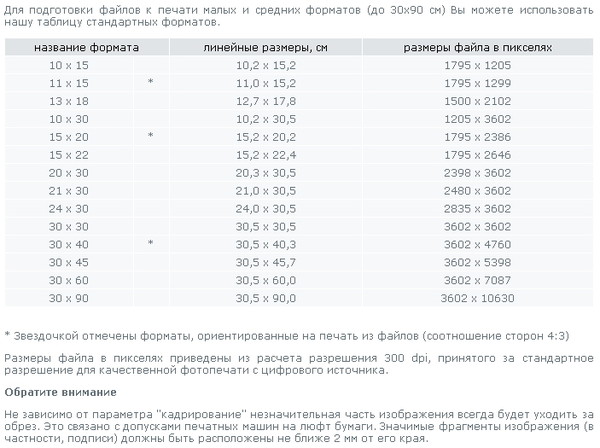 Если вам нужны отпечатки размером более 4×3 дюймов, вам понадобится камера с возможностью вывода более высокого качества. Если все, что вам нужно, — это распечатки размером 4×3 дюйма и воспроизведение видео без особой обрезки, тогда вам подойдут 1-мегапиксельная камера и принтер с разрешением 300 dpi.
Если вам нужны отпечатки размером более 4×3 дюймов, вам понадобится камера с возможностью вывода более высокого качества. Если все, что вам нужно, — это распечатки размером 4×3 дюйма и воспроизведение видео без особой обрезки, тогда вам подойдут 1-мегапиксельная камера и принтер с разрешением 300 dpi.
Разрешение фото: размеры, необходимые для печати изображений
Тест-полоска разрешения. Используемая исходная часть изображения составляла 300 пикселей на дюйм (31-мегапиксельная фотография Hasselblad). Каждый тест был уменьшен по сравнению с оригиналом и напечатан на фотобумаге того же физического размера. Между 300 и 144 ppi наблюдается некоторая потеря качества, но она едва заметна. Ниже 144 мы считаем слишком мягкими или блочными, если вы подходите к изображению.
Нас часто спрашивают, какого качества должно быть изображение для печати.Это отличный вопрос, потому что отправка изображения низкого качества приведет к разочаровывающему и низкому качеству печати. Качество изображения, конечно же, включает множество факторов, от композиции (способ настройки изображения при его съемке) до выбора цвета, освещения и т. д. . Но здесь , мы хотим обсудить размер и разрешение ваших изображений. Размер обычно не является проблемой, если изображение должно быть напечатано в мемуарах, но является важным фактором для холста 60 x 40 дюймов.Предположим, вы сделали потрясающее изображение и просто хотите убедиться, что оно не выглядит «размытым» или «блочным» при печати. Как вы можете быть уверены, что печать будет четкой и ясной?
д. . Но здесь , мы хотим обсудить размер и разрешение ваших изображений. Размер обычно не является проблемой, если изображение должно быть напечатано в мемуарах, но является важным фактором для холста 60 x 40 дюймов.Предположим, вы сделали потрясающее изображение и просто хотите убедиться, что оно не выглядит «размытым» или «блочным» при печати. Как вы можете быть уверены, что печать будет четкой и ясной?
Один размер не подходит для всех
Размер изображения является наиболее важным фактором для больших отпечатков. Проще говоря, — это изображение, которое вы даете нам для печати, достаточно большое, чтобы заполнить пространство, на котором вы хотите его напечатать? В противном случае его нужно будет как-то растянуть или «взорвать», а это всегда приводит к потере качества.
Хорошая новость в том, что если вы будете следовать некоторым основным рекомендациям, это никогда не должно быть проблемой для вас. Это может быть очень и очень просто.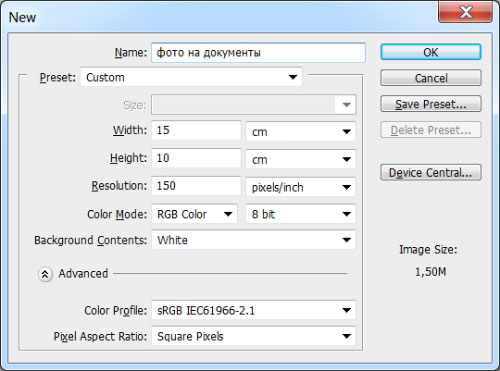 Мы хотели бы начать с простого, которое применимо к большинству из вас, а затем предложить более конкретную помощь для более конкретных ситуаций.
Мы хотели бы начать с простого, которое применимо к большинству из вас, а затем предложить более конкретную помощь для более конкретных ситуаций.
Действительно хорошие новости
Вот действительно хорошие новости, ребята;
Если вы купили цифровую камеру в последние несколько лет и снимали изображения с настройками наивысшего качества этой камеры, ваши изображения будут печататься нормально.
Слишком просто, правда? Давайте присмотримся немного ближе. Любая камера с хорошим объективом, хорошим сенсором и т. Д., Имеющая разрешение , 5 мегапикселей, или больше, может дать отличную печать 8 x 10 дюймов и даже приличное качество печати 16 x 24 дюйма. Отпечаток размером 16 x 24 дюйма не будет выглядеть так хорошо, если вы будете стоять на расстоянии 1 дюйма от него, правда. Но на комфортном расстоянии просмотра все будет нормально даже с 5-мегапиксельного изображения. Даже в современных сотовых телефонах есть камеры с 5-мегапиксельными камерами! Просто убедитесь, что вы делаете снимок с настройкой ВЫСОКОЕ КАЧЕСТВО на своей камере. Обычно нам лучше всего подходит формат файла TIFF , но мы также можем использовать высококачественные изображения JPEG или JPG .
Обычно нам лучше всего подходит формат файла TIFF , но мы также можем использовать высококачественные изображения JPEG или JPG .
Повесить
мегаватселей ?Определение некоторых терминов
Вы меня поняли — я сказал, что вам не нужно усложнять. И вы, наверное, правы. Давайте рассмотрим эти хорошие новости; « Если вы купили цифровую камеру в последние несколько лет и снимали изображения с настройками наивысшего качества этой камеры, ваши изображения будут печататься отлично.”
Это правда в большинстве случаев . Но если у вас особая ситуация или вы просто хотите узнать, что происходит «за кулисами», вам не повредит базовое понимание терминов. Давайте сначала перейдем к условиям, а если хотите, можете пропустить эти «особые ситуации» ниже.
Мегапикселей
Что действительно важно для печати изображения, так это его размер. Цифровые изображения измеряются не в дюймах, а в пикселей .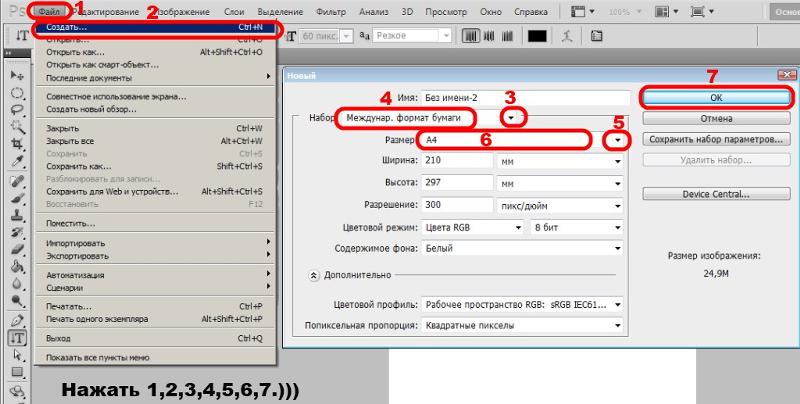 То есть количество отдельных цифровых цветных точек, необходимое для построения изображения на экране.Изображение с разрешением 10 мегапикселей будет иметь 10 миллионов из этих пикселей ( мегапикселей, = миллион пикселей). То, как вы получаете это число 10 мегапикселей , похоже на расчет площади комнаты в квадратных футах. Ширина x Высота. Таким образом, изображение с разрешением 10 мегапикселей может иметь ширину 5000 пикселей и высоту 2000 пикселей, например (5000 x 2000 = 10 000 000 пикселей). Он также может иметь ширину 3300 пикселей и высоту 3000 пикселей (3300 x 3000 = 9 900 000 пикселей — округленное до 10 мегапикселей ).
То есть количество отдельных цифровых цветных точек, необходимое для построения изображения на экране.Изображение с разрешением 10 мегапикселей будет иметь 10 миллионов из этих пикселей ( мегапикселей, = миллион пикселей). То, как вы получаете это число 10 мегапикселей , похоже на расчет площади комнаты в квадратных футах. Ширина x Высота. Таким образом, изображение с разрешением 10 мегапикселей может иметь ширину 5000 пикселей и высоту 2000 пикселей, например (5000 x 2000 = 10 000 000 пикселей). Он также может иметь ширину 3300 пикселей и высоту 3000 пикселей (3300 x 3000 = 9 900 000 пикселей — округленное до 10 мегапикселей ).
Мегапиксели важны, но не так важны, как вам кажется, продавец в магазине электроники. Почему нет? Потому что покупать самое лучшее из имеющегося неразумно, если только вам не нужно самое лучшее. Важно покупать то, что вам нужно для вашего использования. Мы видели изображения со значительным разрешением, но при печати требуемых размеров они были зернистыми и плоскими.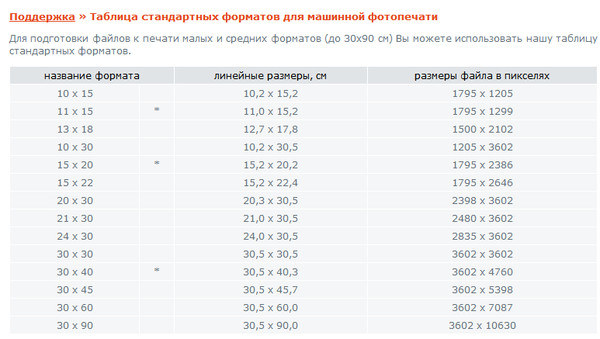 В этом случае размер сенсора был проблемой.
В этом случае размер сенсора был проблемой.
ВСЕ сделанные сегодня камеры имеют более чем достаточно мегапикселей для обычных ситуаций печати (и да, это включает в себя большие отпечатки на холсте).Сегодня вам будет сложно купить новую камеру, у которой слишком мало мегапикселей для печати приличного размера. Действительно. 10 мегапикселей — это общий рейтинг, а 18 мегапикселей и выше становятся стандартными. Это много людей с большими изображениями.
Совет: При покупке новой камеры не ориентируйтесь на мегапиксели. Достаточно. Сосредоточьтесь на других факторах, которые влияют на визуальное качество изображений, которые вы будете делать, например на качестве объектива, производительности при слабом освещении (если это важно для вас), качестве цвета, стабилизации изображения, обработке и т. Д.
Размеры в пикселях
Когда мы запрашиваем определенный размер изображения, мы просим его размеры в пикселях. Это число «3300 x 3000». Когда вы предоставите нам это число, мы сможем рассчитать размер изображения, который можно напечатать, с настройками, которые мы используем на наших принтерах здесь, в PageMaster.
Если изображение больше необходимого минимума, нет проблем. Если он меньше, все еще может быть в порядке (если вы не можете переснять изображение), но могут быть некоторые проблемы с потерей качества.Если необходимо изменить размер изображения, лучше, если вы позволите нам изменить его размер для вас здесь, чем делать это дома, так как мы можем сделать это быстро с наименьшими потерями качества и знаем лучшие настройки для нашей среды печати. , например, PPI , которые мы ищем (минимум 144 PPI, 240 OK, лучше 300) в PageMaster.
Изображение 4000 x 3000 с вашей камеры, вероятно, отображается с разрешением 72 ppi (стандартное разрешение экрана монитора).
То же изображение размером 4000 x 3000 с разрешением 300 пикселей на дюйм составляет 10×13,3 для печати.Для расстояния просмотра стены изображение будет примерно 21×28 при 144 ppi.
PPI / DPI
Эти два термина, DPI (точек на дюйм), и PPI (пикселей на дюйм), часто используются как взаимозаменяемые, но это не одно и то же. Мы будем использовать здесь PPI , но мы знаем, что некоторые старые программы могут использовать DPI для определения своего «разрешения» для изображения. Мы используем PPI , потому что он на самом деле наиболее точно сообщает нам , сколько пикселей будет напечатано на каждом дюйме бумаги . пикселей на дюйм. Именно так мы, , определяем идеальные размеры пикселей, , необходимые для печати изображения на бумаге или холсте определенного размера. DPI используется для измерения разрешения принтера, и вам нужно много точек, чтобы точно воспроизвести пиксель.
Пример может помочь. Допустим, вы хотите создать художественную карту из своей последней фотографии. Предположим, карта будет размером 4 на 6 дюймов. В PageMaster мы работаем с минимальным разрешением 240 пикселей на дюйм (PPI) для этих графических карт.Итак, на каждый дюйм печатного пространства у нас должно быть 240 пикселей данных изображения, чтобы получить наилучшие результаты. Это требует простого умножения. Начнем с ширины 6 дюймов. Умножьте это на 240, и вы получите 1440. Изображение должно быть 1440 пикселей в поперечнике. Высота? 4 дюйма x 240 PPI = 960 пикселей. Размер изображения, который вы нам предоставляете, должен быть не менее 1440 на 960 пикселей для отпечатка 4 x 6. Мы знаем это, потому что нам нужно изображение с минимальным разрешением 240 пикселей на дюйм.
Итак, каково количество мегапикселей этого изображения? Держитесь за свое место … колоссальная 1.4 мегапикселя (1440 x 960 = 1382400 пикселей = 1,4 мегапикселей ). Скорее всего, на это подойдет камера вашего мобильного телефона. Вот почему мы не хотели, чтобы вы беспокоились о деталях. Дело не в том, что детали не имеют значения, просто детали, скорее всего, в порядке.
Давайте попробуем еще один пример, с большим размером отпечатка 11 X 17 дюймов.
11 x 240 = 2640
17 x 240 = 4080
Размер пикселей Требуемый размер = 2640 x 4080 для отпечатка 11 x 17.
мегапикселей count = 10,7
Опять же, почти любая проданная сегодня камера даст вам 10-мегапиксельное изображение.
Photokaboom предлагает несколько отличных калькуляторов для подобных задач, доступ к которым вы можете получить здесь. На сайте в целом есть много советов, которые могут оказаться полезными для цифровой фотографии.
Расстояние просмотра
Вы можете видеть, что нам уже нужны довольно большие изображения для отпечатка 11 x 17, но на самом деле все это означает, что отпечаток будет выглядеть так же четко, как и сам файл, когда вы поместите его прямо перед собой. нос и взгляд.Конечно, ты этого не делаешь. Чтобы охватить весь образ, вы немного расслабляетесь. Чем больше вы распечатываете изображение, тем дальше вы его просматриваете. Поскольку никто не смотрит на холст размером 20 x 30 дюймов с расстояния в один дюйм, вы можете обойтись даже меньшими размерами пикселей в вашем файле. Это правда, что вблизи он не будет выглядеть идеально, но может, , выглядеть на удивление хорошо с удобного расстояния просмотра , даже если ваш файл недостаточно велик. Однажды я распечатал 3-мегапиксельный файл на плакате 20 x 30, и он выглядел совершенно четким, висев у меня в гостиной.В следующий раз, когда вы пойдете на прогулку, подойдите очень близко к рекламному щиту и станьте свидетелем волшебства расстояния просмотра. Скорее всего, рекламный щит будет выглядеть очень размытым. Проезжая мимо, грубо говоря, это выглядит нормально.
Форматы файлов и сжатие
Формат файла — это способ упаковки файла для чтения компьютерами. Проще говоря, это относится к расширению — тексту после точки — в вашем имени файла. Таким образом, «house.tiff» будет файлом TIFF . «House.jpg» будет файлом JPEG (они могут иметь расширение.jpg ИЛИ .jpeg). Мы используем файлы TIFF для внутреннего использования и файлы высокого качества JPEG , когда размер файла имеет значение.
Размер файла изображения может быть огромным, и есть два основных способа уменьшить размер. Без потерь и с потерями. Методы без потерь уменьшают размер файла без изменения качества изображения. Форматы с потерями действительно снижают качество изображения.
Каждый раз, когда вы вносите изменения и сохраняете файл JPG, вы теряете немного больше. Уровень качества, который вы выбираете при сохранении, и количество изменений важны.Вы можете получить непригодное для использования изображение даже с высоким разрешением. Работайте в формате без потерь и используйте JPG для окончательных файлов, когда размер имеет значение.
Форматы TIFF и PNG используют алгоритмы и работают без потерь. Включение сжатия в файле TIFF обычно уменьшает размер вдвое. С точки зрения риска, поврежденный сжатый файл может не подлежать восстановлению, тогда как в поврежденном несжатом файле TIFF будут отсутствовать полосы. LZW — это наше значение по умолчанию.
Высококачественные цифровые фотоаппараты SLR будут делать фотографии в формате « RAW ».Они отлично подходят для и , потому что вы можете более точно контролировать цвета, резкость и т. Д. Фотографии в программе редактирования фотографий, которая поддерживает форматы файлов RAW . Редакторы файлов RAW, как правило, неразрушающие — ваши изменения отображаются при экспорте из оригинала без потери качества. Однако файлы RAW не подходят для нас, потому что мы, скорее всего, получим неотредактированную версию изображения, в которой могут отсутствовать некоторые внесенные вами улучшения. Если вы используете редактор RAW, например Adobe Lightroom, Apple Aperture или ON1, перед отправкой нам или другому поставщику услуг экспортируйте изображения в формате JPG при отправке по электронной почте или загрузке или в формате TIFF при отправке на диск или USB-накопитель. .
Особые ситуации
Вы хотите что-то действительно большое
Фотограф Брюс Дикон и клиент с печатью на холсте в PageMaster. Работы Брюса доступны в нашем магазине.
Если вы хотите воспроизвести изображение в действительно большом масштабе, давайте поговорим. Наш 12-цветный широкоформатный принтер может печатать шириной 44 дюйма (мы делаем большие репродукции на холсте и отпечатки на бумаге для художественной печати), но есть ограничения на размеры, которые мы можем распечатать. Простая лазерная пробная печать — лучший показатель того, подходит ли ваше изображение обрабатывать размер.Как только размер будет определен, мы рассмотрим идеальные размеры пикселей для вашего файла и при необходимости можем обсудить с вами такие факторы, как расстояние просмотра.
Вы кадрировали свое изображение
Это большое «а что, если» вполне может сделать недействительным то простое правило, которое мы упомянули выше. Допустим, вы сделали снимок красивой горы Банф, но на правом краю снимка есть мусорный бак, который безопасен для медведей. Программное обеспечение для редактирования фотографий (и даже многие камеры) позволит вам кадрировать изображение, выделяя только его часть и стирая остальное.Это похоже на цифровую обрезку фрагментов файла. Поскольку вы обрезаете часть изображения, изображение станет меньше. Изображение 10 мегапикселей — это всего лишь 10-мегапиксельное изображение, если вы используете все это целиком. Если вы обрежете 20% этого изображения, это будет изображение с разрешением 8 мегапикселей . Скорее всего, это не вызовет проблем в большинстве ситуаций, если вы начнете с большого файла (размер пикселей, пикселей) и используете большую часть изображения для окончательной обрезки. Однако, если вы вырежете одно лицо из целой толпы, изображение одного этого лица может оказаться недостаточно большим для печати с приличным качеством.
Ваше изображение из Интернета
Если вы получили изображение из Интернета, и оно не предназначено специально для печати, оно, скорее всего, будет плохо печататься при больших размерах. Не вдаваясь в технические подробности, изображение шириной 1000 пикселей и высотой 1000 пикселей занимает гораздо больше места на экране, чем на бумаге с высоким разрешением. Уважение авторских прав и поддерживающая реклама очень важны. Точно так же, как вы хотите, чтобы ваша работа была признана и оплачена (чтобы вы могли создавать больше отличных работ), относитесь к другим с таким же уважением.
Большинство веб-сайтов stock photography предоставляют изображения с высоким разрешением, подходящие для печати, но изображения, которые были найдены в других местах в Интернете, скорее всего, не подходят для печати.
Ваше изображение было снято с настройкой низкого качества.
Теперь вы знаете, как получать правильные изображения с камеры в будущем, но что, если у вас есть более старое изображение, которое вы сделали до того, как стали таким экспертом по изображениям? К сожалению, нет возможности увеличить изображение без потери некоторого качества .Есть несколько хитростей, которые мы можем попробовать, но если размер изображения слишком мал, мы не можем гарантировать волшебное решение. Тем не менее, попробовать все же стоит. Свяжитесь с нами со своими вопросами.
Вы покупаете новую камеру. Что вам следует искать?
Повторимся — модное словечко мегапикселей можно практически проигнорировать. Это важно, но на большинстве продаваемых сегодня фотоаппаратов вам достаточно 10 или даже больше. Вам следует обратить внимание на то, как камера будет работать в ситуациях, когда вы будете ее чаще всего использовать (например, много фотографий при слабом освещении?).Какое качество линзы? Насколько велик предоставляется зум (игнорируйте цифровой зум , — он действительно ничего не делает, кроме как обрезать изображение в камере, делая изображение меньшего размера)?
Если вы собираетесь серьезно заниматься фотографией, снимать и распечатывать большое количество изображений и продавать эти изображения, мы рекомендуем вам приобрести цифровую зеркальную камеру (однообъективную зеркальную камеру). Вложения могут быть немного выше, но гибкость и качество изображения (не изображение размера ) более чем компенсируют разницу в цене.Это большие черные камеры с линзами, которые можно менять. Эти камеры работают так же, как зеркальные камеры прошлого, фокусируясь на таких основах фотографии, как диафрагма , , выдержка , ISO, , светочувствительность , и многое другое. Эти основы бесценны для вас, и вы можете получить большую помощь онлайн (Google — ваш друг) или пройдя недорогой курс фотографии в вашем городе (здесь, в Эдмонтоне, курсы предлагаются City Arts Center. , среди других мест).
Еще вопросы?
Мы будем рады помочь. Свяжитесь с нами сегодня и поиграйте в «удар принтера»!
мегапикселей: насколько большие вы действительно можете напечатать фотографию?
Есть что-то особенное в том, чтобы видеть ваши фотографии в печати. Несмотря на то, что они могут отлично смотреться на экране, лучше держать в руках физическую копию своей работы. Если вы сделаете снимок, которым особенно гордитесь, у вас может возникнуть соблазн распечатать его очень крупным планом и похвастаться. Но сколько мегапикселей нужно для печати большего размера?
Мне всегда говорили, что «мегапиксели не имеют значения», когда я только начинал.Я не совсем понимаю, почему мне это сказали, но это определенно неправда. Более высокое разрешение означает, что вы можете печатать в большем размере, иметь больше места для кадрирования фотографии и записывать более мелкие детали изображения.
Идеальное качество печати
При отправке фотографии на печать убедитесь, что разрешение файла установлено на 300 PPI (пикселей на дюйм). Это считается оптимальным разрешением для печати; он должен выглядеть так же хорошо на бумаге, как и на экране.
Вы можете настроить разрешение в программе для редактирования фотографий.Не забудьте также отрегулировать размеры в соответствии с вашим идеальным размером печати. Для пользователей Lightroom это находится в окне экспорта. Для пользователей Photoshop перейдите к «Изображение> Размер изображения…».
Настроить разрешение фотографии в Photoshop очень просто.Если ваш файл выплевывается из камеры с разрешением 4928 пикселей x 3264 пикселей, это означает, что у вас 16 мегапикселей: (4928 x 3264) / 1 000 000 = 16. Это означает, что вы можете без проблем печатать с разрешением 16 ″ x 12 ″. В этом можно убедиться, открыв файл и переключив размеры на дюймы.
Если вам нужно было печатать больше, вы начинаете растягивать файл и ухудшать качество, хотя это не сразу становится заметно (см. Следующий раздел).
Вопреки мнению, значения PPI не влияют на качество просмотра на экране. У вас может быть фотография с разрешением 1000 PPI и 1 PPI, и они будут отображаться на экране точно так же.
Если вы пытаетесь сжать фотографию в Интернете, чтобы люди не могли распечатать ее копию, вам нужно уменьшить размер файла, а не разрешение.
Вы, возможно, слышали термин DPI (точек на дюйм) раньше, но на самом деле это относится к принтеру. Принтер использует несколько таких точек для создания одного пикселя вашей фотографии на бумаге. Если вы не распечатываете фотографии самостоятельно дома, вам не нужно беспокоиться о DPI.
Подробнее: Как стать профессиональным фотографом
Итак, какого размера я могу печатать?
Имея все это в виду, взгляните на следующую таблицу, которая даст вам некоторое представление о том, какого размера вы можете напечатать ваши фотографии в зависимости от количества мегапикселей вашей камеры.
Зеленая точка означает, что вы можете достичь оптимального качества печати, а желтая точка означает, что качество начало ухудшаться (даже если в действительности это не так заметно).
Например, откройте файл с разрешением 36 мегапикселей, и его размеры будут около 16 ″ x 24 ″, поэтому он станет зеленым. Откройте файл с разрешением 24 мегапикселя, и размеры будут меньше, поэтому он получит желтое пятно при размере 16 ″ x 24 ″.
Все точки на диаграмме соответствуют печати 300 точек на дюйм. Итак, желтые пятна означают, что фотография «растянута» на слишком большое количество пикселей и потеряла резкость.
Однако на самом деле вы вряд ли заметите разницу между «зеленым пятном» и «желтым пятном» , если вы не присмотритесь очень внимательно или не воспользуетесь увеличительным стеклом. Во всей отрасли каждый без проблем печатает на «уровне желтого пятна».
Зеленый = Идеально. Желтый — Хорошее качество. Красный = Низкое качество.В общем, все с зеленым или желтым пятном, и все готово. Если вы абсолютный перфекционист, выполняющий работу высочайшего качества, вам следует придерживаться только зеленых пятен.Но если это вы, то вы, вероятно, все еще снимаете на пленку, чтобы получить очень большие изображения с высоким разрешением.
Передискретизация
Это своего рода спасение для тех из нас, кто пытается напечатать разрешение немного больше, чем разрешение нашего файла. Отметьте опцию «resample» в Photoshop (или установите слишком высокое значение PPI в Lightroom), и программа добавит дополнительные пиксели. Конечно, это не доказательство дурака, и слишком большие изображения будут выглядеть странно.
Если вы уберете галочку с опции передискретизации, вы увидите, что при уменьшении значения PPI размеры изображения увеличиваются.Файл размером 100 x 100 пикселей при 100 PPI будет производить печать размером 1 x 1 дюйм. Но при 10 PPI он будет производить отпечаток размером 10 x 10 дюймов.
Таким образом, повторная выборка позволяет печатать большего размера, сохраняя при этом значение PPI по вашему выбору.
Но как фотографам печатать огромные рекламные щиты?
Наверняка вам нужна камера на 1000 мегапикселей, не так ли? Неправильный! На самом деле рекламные щиты не печатаются при 300 PPI. Вместо этого они, скорее всего, напечатаны где-то около 15 PPI. Это означает, что вблизи фотография выглядит пиксельной и нечеткой, но когда вы когда-нибудь прижимались лицом к рекламному щиту?
Для печати огромного рекламного щита требуется меньше мегапикселей, чем вы думаете.Расстояние просмотра фотографии существенно влияет на то, как мы ее воспринимаем. Рассмотрение фотографии 300 PPI вблизи позволит нам увидеть все детали, конечно, но с рекламным щитом мы не будем этого делать. 15 PPI более чем достаточно, так как люди будут стоять за много метров от него.
Это означает, что для печати рекламных щитов вам не нужна камера с очень высоким разрешением.
Итак, если вы хотите печатать больше, чем позволяет ваше разрешение (красные точки на диаграмме выше), то уменьшите PPI (например.грамм. до 240 или меньше) позволит вам это сделать. Но только убедитесь, что печать не будет рассматриваться вблизи! Если кто-то смотрит с расстояния в несколько футов, вы, вероятно, в безопасности.
Будьте осторожны при обрезке
У вас может быть 36-мегапиксельная камера, но как только вы начинаете кадрировать, вы уменьшаете количество мегапикселей файла. 1024 x 1024 пикселей равняется одному мегапикселю, поэтому будьте осторожны с тем, насколько сильно вы кадрируете, если хотите начать печатать свою работу.
Сколько пикселей делает хорошую печать?
Одна из наиболее распространенных дилемм для людей — выбор размера бумаги для печати фотографий.Всем известно, что если ваша цифровая камера не производит достаточно пикселей (или на самом деле мегапикселей), печать фотографий на бумаге большого размера приведет к плохому качеству, и вы сможете увидеть фактические пиксели (также известные как пикселирование)
Итак, сколько мегапикселей мне действительно нужно для печати на бумаге определенного размера? , на этот вопрос нет однозначного ответа. Фактическое качество печати зависит от многих факторов, помимо количества пикселей.Например, качество бумаги, процесс печати, который используется, условия освещения, когда фотография была сделана, сама фотография (т.е. портреты отличаются от пейзажа) и многое другое.
Однако приблизительную оценку того, насколько хорошим будет изображение на основе количества пикселей, можно рассчитать, и это на самом деле довольно легко сделать. При оценке качества печати существует простой в использовании измеритель, обеспечивающий хорошую оценку качества — , он называется DPI (точек на дюйм).DPI — это фактически количество пикселей на один дюйм. Чтобы получить хорошую печать, вам понадобится определенный DPI (по осям X и Y).
Эксперименты показывают, что следующие качества обычно связаны с определенным числом DPI:
- DPI 100 — от удовлетворительного до плохого
- DPI 200 — хорошо
- DPI 300 — очень хорошо
Итак, все, что нам нужно сделать сейчас, это выяснить для каждого размера бумаги, сколько мегапикселей переводится в эти числа в точках на дюйм.Чтобы рассчитать это, нам нужно просто умножить длину страницы на ее ширину в дюймах. Результат — количество квадратных дюймов на странице. Теперь умножьте это число на квадрат числа DPI, и результатом будет количество пикселей на странице, которое является количеством пикселей, которое мы хотим, чтобы наша исходная фотография была. Вот числа, рассчитанные для некоторых распространенных размеров (для 100, 200 и 300 точек на дюйм соответственно):
- стр. 4X6 0.24 МП 1 МП 2 МП
- стр. 5X7 0,35 МП 1,5 МП 3 МП
- стр. 8X10 0.8MP 3MP 7MP
- стр. 11X14 1.5MP 6MP 14MP
- стр. 16X20 3MP 12MP 28MP
- стр. 20X30 6MP 24MP 54MP
Еще раз подчеркнем, что это приблизительные цифры. Факторы, подобные упомянутым выше, а также используемые степень сжатия (низкое или высокое сжатие) и разница в соотношении сторон бумаги и камеры, могут привести к необходимости в большем или меньшем количестве пикселей.Наш лучший совет — если вы не уверены, просто попробуйте одну или две фотографии перед печатью большой партии.
Зив Хапарнас — ветеран технологий и пишет о практических проблемах техники и науки. Эту статью можно перепечатывать и использовать, если имеется поле ресурса со ссылкой. Дополнительную информацию о печати фотографий можно найти на http://www.printrates.com.
Изображение правильных комментариев:
Мне всегда было интересно, сколько мегапикселей требуется для печати определенного размера, и я нашел приведенную выше таблицу очень полезной.Вот один пример: если вы хотите сделать плакат размером 16 на 20 дюймов, вам следует купить цифровую камеру с емкостью не менее 3 мегапикселей (МП).
Дизайн 215 мегапикселей и таблица размеров печати
Каждый цветной прямоугольник представляет определенное количество мегапикселей. Цифры вдоль верхняя и левая стороны — размеры печати в дюймах при разрешении 300 пикселей на дюйм. (пикселей на дюйм). Для большинства книг и журналов требуется 300 пикселей на дюйм для качества фотографий.Например, диаграмма показывает, что вы можете сделать отпечаток фотографического качества 5 «x 7» с 3-мегапиксельной камеры.
дюймов при 300 пикселей на дюйм (числа внутри цветных рамок — мегапиксели)
Обратите внимание, что при удвоении размера печати требуемые мегапиксели возрастают геометрически. Ты можешь делать хорошие отпечатки размером 8 x 10 дюймов с помощью камеры с разрешением 6 или 8 мегапикселей, но для получения истинного качества фотографии 16 x 20 дюймов для печати требуется от 24 до 30 мегапикселей.Не дайте себя обмануть заявлениям производителей, которые говорят, что вы может делать отпечатки размером 16 x 20 дюймов с 8-мегапиксельной камеры. Хотя вы, конечно, можете сделать отпечаток, который размер, не будет правда фото качество .
Вот почему:
- Мегапиксель — это 1 миллион пикселей. Это измерение площади, как в квадратных футах.
- Обычная 8-мегапиксельная камера создает изображения размером 3266 x 2450 * пикселей.
Если вы умножите 3266 на 2450, вы получите 8 001 700 или 8 миллионов пикселей. - Чтобы найти изображение самого большого фотографического качества, которое вы можете напечатать, просто разделите каждое изображение.
размер на 300:
3266/300 = 10,89 дюйма
2450/300 = 8,17 дюйма - Если вы не публикуете свои изображения в книге или журнале, а просто делаете
печатает для себя или своих друзей, можно «схитрить». Струйные принтеры хорошего качества могут
красивая печать с плотностью 250 или 200 пикселей на дюйм. При 200ppi максимальный размер печати становится:
3266/200 = 16.33 дюйма
2450/200 = 12,25 дюйма - Если вы знаете, как использовать программное обеспечение для редактирования изображений, такое как Photoshop, вы можете «обмануть» даже больше. за счет увеличения размера изображения и даже удвоения количества пикселей в изображении. В качество камеры и объектива становится более важным на этом этапе из-за потери деталей или резкость увеличивается. Если изображение будет увеличено слишком сильно таким образом, оно будет выглядеть «нечеткие» или «неровные».
Мегапикселей в сравнении с таблицей максимального размера печати
| Мегапикселей | Разрешение пикселей * | Размер печати при 300 пикселей на дюйм | Размер печати при 200 пикселей на дюйм | Размер печати при 150 пикселей на дюйм ** |
| 3 | 2048 x 1536 | 6.82 дюйма x 5,12 дюйма | 10,24 x 7,68 дюйма | 13,65 x 10,24 дюйма |
| 4 | 2464 х 1632 | 8,21 x 5,44 дюйма | 12,32 x 8,16 дюйма | 16,42 x 10,88 дюйма |
| 6 | 3008 x 2000 | 10,02 x 6,67 дюйма | 15,04 дюйма x 10,00 дюйма | 20.05 «x 13,34» |
| 8 | 3264 х 2448 | 10,88 x 8,16 дюйма | 16,32 x 12,24 дюйма | 21,76 x 16,32 дюйма |
| 10 | 3872 x 2592 | 12,91 x 8,64 дюйма | 19,36 x 12,96 дюйма | 25,81 x 17,28 дюйма |
| 12 | 4290 x 2800 | 14.30 дюймов x 9,34 дюйма | 21,45 x 14,00 дюймов | 28,60 x 18,67 дюйма |
| 16 | 4920 х 3264 | 16,40 x 10,88 дюйма | 24,60 x 16,32 дюйма | 32,80 x 21,76 дюйма |
| Пленка 35 мм, сканированная | 5380 x 3620 | 17,93 x 12,06 дюйма | 26,90 x 18,10 дюйма | 35.87 дюймов x 24,13 дюйма |
| 36 , Nikon D800 | 7360 x 4912 | 24,53 x 16,37 дюйма | 36,80 x 24,56 дюйма | 49,06 x 32,74 дюйма |
* Типичное разрешение. Фактические размеры в пикселях варьируются от камеры к камере.
** При разрешении 150 пикселей на дюйм напечатанные изображения будут иметь видимые пиксели, а детали будут выглядеть «нечеткими».
Для объяснения «пикселей на дюйм» vs.»точек на дюйм» и почему для истинного
фото качества,
см. наше Руководство по печати.
О комментариях
На большинстве страниц Design215 вы увидите самые свежие комментарии вверху. Однако на этой странице я решил показать самые старые комментарии вверху, потому что я пытался ответить на многие из начальных комментариев об этой диаграмме. Поскольку люди продолжают оставлять одни и те же комментарии, я подумал, что лучше всего разместить свои оригинальные ответы вверху.И снова я сделал эту диаграмму как визуальное представление мегапикселей. Как фотограф, я, конечно, осознают важность качества сенсора, оптики, сжатия, постобработки и расстояния просмотра.
Роберт Джордано
[53 Комментарии]
Михаил
05 июл 2006 22:15
«Хороший гид, у меня есть 7-мегапиксельная камера, и она делает красивые кадры 8×10. Даже несмотря на то, что 7 нет в таблице, нетрудно увидеть, где она подойдет.Я не пробовал ничего больше 8х10. Хорошая диаграмма, одна из многих причин, почему я предпочел 7-мегапиксельную камеру 5! «
Даниэла
17 июля 2006 г., 11:44
«Спасибо, что пролили свет на тайну мегапикселей!»
Майк Берри
07 октября 2006 г., 20:43
«Когда вы переходите от 8×10 к 16×20, разве вы не увеличиваете площадь в четыре раза? Поэтому было бы разумно, что вам потребуется от 24 до 30 мегапикселей для 16×20, если вы можете создать 8×10 с 6-8 мегапикселями, потому что 6×4 = 24 и 8×4 = 32.
[Ответ Роберта Джордано]
Строго говоря, с точки зрения пикселей на дюйм, без редактирования публикации, 8×10 @ 300ppi равно (8×300) x (10×300) или 7 200 000 пикселей (7MP). 16×20 — это (16×300) x (20×300) или 28 800 000 пикселей (28,8 МП). Эта диаграмма предназначена только для математических расчетов и не принимает во внимание тематику изображения, носитель, на котором оно будет напечатано, объем постредактирования, которое будет выполнено с ним, или расстояние просмотра окончательного результата «.
Рэнди
07 октября 2006 г., 23:47
«Важнейшая часть, которая не учитывается и которая должна быть связана с этой информацией, — это размер датчика.Кроме того, работа, выполняемая при публикации, больше связана с достижимым размером печати, чем с мегапикселями. Отметка 300dpi действительно является «истинным качеством фотографии» с точки зрения печати, но она не всегда необходима для получения хороших отпечатков. У меня на стене висит отпечаток размером 20×30 дюймов на Fuji Crystal Archive, который получился замечательным с сенсора размером 8MP APS-C (Canon 350D). И идеальные 20×30 дюймов с полнокадрового 4MP Canon 1D.
[Ответ Роберта Джордано]
Рэнди, я полностью согласен, но мне придется сделать другую диаграмму на новой странице.Разумеется, более крупный 6-мегапиксельный сенсор будет давать лучшие изображения, чем меньший 6-мегапиксельный сенсор того же типа. Дальше все становится очень сложно. Во-первых, создание струйной печати отличается от создания печатной рекламы, где вам нужно 300 пикселей на дюйм для экрана в 150 строк. Я сделал великолепно выглядящие струйные отпечатки 16×20 с моего 6-мегапиксельного Nikon D70, но то же изображение не совсем подходило для рекламы журнала на всю страницу. Необходимо учитывать ряд факторов, включая предмет, экспозицию, фокус и постобработку. Как начать делать такую диаграмму? Диаграмма на этой странице предназначена исключительно для математического обзора.Как показано в таблице под диаграммой, я могу снимать 35-миллиметровую пленку, сканировать ее и получать как минимум 19-мегапиксельное изображение. На самом деле я снимаю в цифровом формате 90% времени и использую свою пленочную камеру 4×5, если мне нужно добиться больших успехов. =) «
умный
08 октября 2006 г., 1:33
«хорошо, мило, вы просто забыли упомянуть, что большие изображения предназначены для просмотра издалека … например, если вы создаете рекламный щит, вам понадобится разрешение 18 или 20 точек на дюйм.
[Ответ от Роберт Джордано]
Да, вы правы.Для простоты я выбрал стандарт «качество фотографии» — 300 пикселей на дюйм в качестве константы ».
все не так
08 октября 2006 14:07
«попробуйте сказать это этому парню: http://www.grafphoto.com/articles/printdogma.html
[Ответ Роберта Джордано]
Что забавно, я согласен с тем, что он говорит. Он объясняет, что сделал отпечаток 24 x 36 с его 4-мегапиксельного Nikon D2H. Да, 4 мегапикселя при 72ppi дают примерно изображение 24 x 36.На самом деле D2H дает 2464 x 1632 пикселя, что составляет 34,22 x 22,66 дюйма при 72ppi. Он говорит, что использовал USM (Unsharp Mask) при 500% и 0,1R для «коррекции цифрового захвата». Дело в том, что он начал с топовой модели, камеры за 3000 долларов и высококачественного объектива. Он сделал снимок в формате RAW (не в формате jpeg), а затем провел некоторую пост-обработку в Photoshop. Наконец, он отправил файл в типографию, где изображение, скорее всего, было снова обработано в программе RIP. Потребитель с 4-мегапиксельной камерой за 200 долларов, не знающий, как пользоваться Photoshop, не добьется таких же результатов.
В таблице под диаграммой я указал размеры печати 200 и 150 пикселей на дюйм в качестве альтернативы стандарту 300 пикселей на дюйм. Диаграмма служит просто для визуального сравнения различных областей мегапикселей ».
все в порядке
08 октября 2006 17:33
«Отличная диаграмма и к тому же удобная. Вы заметили ссылку выше — парень использует высококачественное оборудование, и фотография была отправлена на принтер, который, очевидно, применил интерполяцию либо в Photoshop, либо через RIP (что более вероятно).Отправка изображения на другой принтер даст другой результат. Другой момент заключается в том, что разрешение проблемы быстро становится менее важным, чем это было до сих пор. По мере того как датчики становятся более детализированными, все большее значение приобретают линзы, размер датчика, время задержки и другие функции »
M Needham
09 октября 2006 г. 7:50
«Хорошая диаграмма, хотя можно определенно что-то сказать об абсолютных показателях математического анализа и реальной жизни. Лучший способ определить максимальный размер отпечатка — это посмотреть на фактические отпечатки.Чтобы дать некоторую надежду тем, кто расширит предел в 300 точек на дюйм, когда я купил свою 8-мегапиксельную цифровую зеркальную камеру APS-C, я подумал, что максимальный размер будет 8×12. Недавно с простым фотошопом и хорошим принтером (имеется в виду человек, который печатает, а не машина) я увеличил их до 16×24. Меня действительно удивило, как хорошо они выглядели! «
график хороший, но реал ….
09 октября 2006 17:16
«Это хорошая справочная таблица. Но факт в том, что я сделал высококачественные отпечатки 11×14 с моего старого 4-мегапиксельного снимка.Они так же хороши, если не лучше, по качеству, как некоторые из 35-миллиметровых отпечатков 11×14, которые я сделал в темной комнате с пленкой ISO 100. Они не были пиксельными, размытыми или искаженными. Конечно, для начала они должны быть изображениями высокого качества. В реальной жизни цифры являются хорошим ориентиром, но только опыт может сказать вам наверняка, что ваша камера на самом деле сделает для вас ».
Да, наверное, но …
10 октября 2006 г., 4:15
«Если вы воспользуетесь простым приемом в фотошопе, вы легко сможете получить великолепно выглядящие отпечатки, превышающие» максимальный «размер.В основном вы увеличиваете размер на 110%. Вы можете повторить это 5-7 раз, прежде чем заметите реальную потерю изображения. Конечно, результаты меняются в зависимости от фотографий, но я начал с фотографии с разрешением 300 точек на дюйм 10,02×6,67 и увеличился до 300 точек на дюйм при разрешении 19,5×13 дюймов и получил отличные результаты. Для полного объяснения: babibubebo.com/2006/10/10/photography-travel-tip-04-give-it-110/ «
Марк Боуман
10 октября 2006 12:36
«ИМХО, ваша таблица вводит в заблуждение в том смысле, что, помимо определенных типов профессиональных публикаций, большинство фотографов и типографов считают разрешение 250dpi приемлемым для высококачественных отпечатков.Любая цифровая камера от 3MP подойдет среднему пользователю, печатающему от 4×6 до 8×10. Единственный раз, когда правило не соблюдается, это когда им нужно сделать обширную обрезку. Я знаю, что вы написали мелким шрифтом о струйных принтерах, работающих с разрешением 200 dpi, но я просто хотел подчеркнуть, что камеры 3MP-5MP — это все, что нужно большинству людей ».
Бекки
13 декабря 2006 19:03
«Это была отличная статья! Она сбивает с толку из-за всех размеров и тому подобного, но в целом она была действительно полезной.»
мегапикселей
3 января 2007 г. 2:05
«Очень хорошо объясненная информация.»
Увеличение
3 января 2007 г., 9:28
«Да, вы можете попробовать этот трюк на 110%, но я не уверен, что в этом есть особый смысл. Я обнаружил, что могу добиться того же эффекта, используя Bicubic Sharper в диалоговом окне Image Size в Photoshop. Я просто выбрал Bicubic Sharper и ввел размеры в пикселях, которые я хотел. Я попытался сделать 110% вещь с квадратным изображением в 1500 пикселей.Он увеличился до 2925 после увеличения на 110%. Использование бикубической резкости за один удар дает точно такой же результат ».
35мм пленка
25 сен 2007 19:48
«В таблице указано 35-миллиметровая пленка. Что это за ISO? Спасибо
[Ответ Роберта Джордано]
Я просто включил 35-миллиметровую пленку в качестве эталона, вероятно, пленку с прозрачностью 100 ISO. Пленка имеет зернистость, а не пиксели, поэтому вы можете использовать пленку 1600 ISO, и она все равно не станет маленькими квадратными пикселями, как бы вы ее ни увеличили.При этом есть много других различий между пленкой и цифровым изображением. У каждого есть свои преимущества и недостатки ».
Эд Сильва
18 октября 2007 г., 15:51
«Это отличная диаграмма. Ссылка на тигровый принт тоже отличная. Она также подтверждает старую поговорку« Доказательство в пудинге »или что-то в этом роде. Как из этой диаграммы можно печатать меньше? Удвоив DPI ? Печатайте мне все еще загадку … 🙁 Так как я, как и многие, фотолюбитель… 🙂 Отличный график! а возможность обратной связи делает его еще лучше! «
Ваша страница
31 октября 2007 г., 7:50
«Я ищу свою первую цифровую камеру, и на этом сайте есть много полезной информации, которая может мне помочь. Спасибо, Питер Кидд Уэльс»
1 ступень — лучший вариант
14 ноября 2007 г., 12:06
«Я слышал о трюке + 110% из нескольких разных источников. Я экспериментировал в Photoshop и нашел немного лучшие результаты, используя одноступенчатую настройку« бикубического сглаживания ».Я обнаружил, что он более плавный И резкий. Я также обнаружил две вещи, которые еще не упоминались … увеличение на 110% в 5 раз дало мне немного более очевидные хроматические аберрации и резкое изменение цвета в сторону желтого. По моему мнению, одноэтапный подход — лучший способ изменить размер ».
Дэйв
23 марта 2008 г. 8:54
«Кажется, ваша диаграмма близка к истине. Мой 8-мегапиксельный Canon 20D может сделать красивый A4 (8,3 x 11,7″), но удвоение размера до A3 дает явно худшие результаты.»
Ким Леткеман
23 марта 2008 г., 9:50
«Отличная диаграмма. Молодец. Вы правы в том, что в самом строгом смысле, чтобы получить изображение, которое хорошо смотрелось бы любой паре глаз с любого расстояния, нужно печатать с разрешением 300 пикселей на дюйм при исходном разрешении. Но все не так просто . Средняя пара глаз менее острая, а среднее расстояние просмотра находится дальше. Навык работы с программным обеспечением интерполяции может удвоить собственное разрешение, сохраняя при этом непиксельные края и все детали.Вот почему D2H может делать плакаты на определенные темы ».
ppi в зависимости от расстояния GW
26 мая 2008 г. 4:51
«Отличное объяснение размера отпечатка и мегапикселей. Это отличная информация, особенно для тех, кто не умеет постобработку. Единственное, что можно считать пропущенным, — это диаграмма, показывающая соотношение пикселей на дюйм в зависимости от расстояния просмотра. Если изображение было расположено дальше Вдали от аудитории число точек на дюйм может уменьшаться, как намекает Смарти, когда речь идет о рекламных щитах, без видимого снижения качества.Оптимальным считается 300 пикселей на дюйм при просмотре отпечатка с расстояния 12 дюймов.
[Ответ Роберта Джордано]
Я на самом деле работаю над таблицей расстояний, и у меня также будут некоторые вспомогательные фотографии к ней. =) «
DigiDude
, 7 июня 2008 г., 5:11
«Отлично! Но некоторые люди используют эту диаграмму, чтобы сказать, что больше мегапикселей, чем X, не нужно или нежелательно. Им я хотел бы напомнить о: панорамной фотографии, прокрутке фона для пленки и обычной практике кадрирования. .8-мегапиксельная камера может хорошо выглядеть при печати на формате A4, но не после того, как вы решите обрезать 60 или 80% пикселей, потому что вам нужен более плотный снимок или вы хотите увеличить масштаб и увидеть фактическое выражение лица на лице вашего 6-летнего ребенка как когда он задул свечи ».
Отличная полезная информация для сайта
29 декабря 2008 20:54
«Очень полезная, легкая для понимания информация на легком для навигации, легком для чтения веб-сайте. Большое спасибо.»
Начало работы с 6.1 AG
29 июня 2009 21:14
«Эта таблица помогает мне чувствовать себя комфортно при создании снимков для журнальных публикаций с помощью 6,1-мегапиксельной камеры Nikon D50. Я давно не занимался фотографией и вернулся, наткнувшись на это. Я создаю виды уроков и занятий в классе. Должен хватит для этого «.
[СПАМ] Андрей
18 августа 2009 г., 5:31
«Я прошу отличаться от ваших номеров 35-миллиметровой пленки. Вы можете сканировать 35-миллиметровую хромированную пленку примерно до 5 500 ppi и при этом получать детализацию.Выше этого вы просто сканируете зернистость пленки. Я сделал впечатляющие отпечатки размером 30 x 40 дюймов с 35-миллиметрового хрома. Пленка по-прежнему записывает гораздо больше информации, чем любая цифровая камера. Фотографии Эндрю Прокоса, Нью-Йорк «
Другая идея
06 мая 2010 г. 8:31
«Другой« трюк »для увеличения фактического размера мегапикселей заключается в использовании откалиброванной панорамной головки на штативе. Если вы снимаете с исходным разрешением 12 мегапикселей и хотите напечатать очень большие изображения, сделайте несколько 12-мегапиксельных изображений и сшив их вместе. Чтобы сформировать законченное изображение, можно разрешить относительно низкое разрешение цифровых камер даже более высокого класса по сравнению с традиционными пленочными материалами.Просто сделав сетку изображений 2 x 2, вы в четыре раза увеличите исходное количество мегапикселей ».
Билл Фоли
16 августа 2010 7:08
«Это лучшее объяснение того, как работают мегапиксели, которое я когда-либо видел! Спасибо за то, что собрал это вместе!»
Экспозиция пленки 35 мм = 60MP
13 октября 2010 г. 11:41
-дюймовая 35-миллиметровая хромированная пленка, сканированная с высоким разрешением, может дать гораздо больший отпечаток, чем показано на вашей диаграмме.У меня есть 30 «x40» отпечатков с 35-миллиметровой пленки Fujichrome Velvia … длинные выдержки, снятые ночью, очень детализированные и резкие. Эта диаграмма не совсем точна в том, что касается пленки. Я читал, что экспозиция 35 мм = около 60 МП информации. Это больше, чем у современных цифровых фотоаппаратов среднего формата.
[Ответ Роберта Джордано]
Я согласен. У меня есть 35-миллиметровые негативы на Agfa APX25, которые мне пришлось профессионально сканировать барабанным сканером, чтобы воспроизвести детали, которые я мог видеть под 15-кратной лупой.Мой эталонный 35-миллиметровый объектив в таблице составляет в среднем 19 МП. Я пришел к этому числу после сканирования множества слайдов и негативов. Большинство людей не стреляют в Velvia или Agfa 25. =) «
Спасибо
04 ноя 2010 10:15
«Я просто хотел поблагодарить вас за создание этой диаграммы и страницы. Я нашел информацию чрезвычайно полезной и полностью понял, что это среднее значение. Из правила всегда есть исключения, и я считаю, что фотография — это самое главное. выходя за рамки восприятия довольно часто, даже через внешние источники.По сути, многие вещи возможны благодаря усердию и упорному труду, и есть все остальные. Я благодарен за время, которое вы потратили на это для нас. С наилучшими пожеланиями, Джейсон «
Ранние 35 и мегапиксели
28 декабря 2010 г. 11:34
«Когда 35-миллиметровые камеры впервые были использованы фотографами, работающими в журналах LOOK, LIFE и National Geographic, тогда доступная тогда комбинация камера-объектив-пленка, вероятно, разрешала намного меньше пар линий, чем современная 35-я.Интересно, есть ли способ оценить приблизительную «мегапиксельную эквивалентность» тех ранних Leicas и Contax того времени, когда 35 получили широкое распространение. Есть мысли о том, как к этому прийти?
[Ответ Роберта Джордано]
Я не согласен с предположением, что старые комбинации фотоаппарата, объектива и плёнки позволяли получить меньше деталей, чем современные фотоаппараты. Я считаю, что все наоборот. Я, конечно, игнорирую все фотоаппараты и пленку «потребительского класса». Во-первых, многие известные фотографии 40-х, 50-х и 60-х годов, которые мы узнаем сегодня, были сняты с помощью Speed Graphic или аналогичной камеры на пленку 4×5.В течение многих лет я снимал на 35-миллиметровую черно-белую пленку Agfa APX25 на старый Nikon FM2 и с ручной фокусировкой Nikkor 105mm F2.5. Я проявил свою пленку вручную, и у меня на стене есть отпечатки размером 20 x 30 дюймов, практически без зернистости и деталей, которые превосходят все зеркальные фотоаппараты, которые я видел, с разрешением до 16 мегапикселей. Лично я очень долго ждал, пока цифровая технология догонит пленку. Сейчас 2011 год, и я думаю, что это только начало ».
Джон
05 января 2011 1:55
«Привет, Роберт, кажется, я наткнулся на ваш сайт через пару лет после вашего первого сообщения.Я прочитал несколько ваших очень хорошо сформулированных статей, благодарю вас за то, что вы посвятили время и энергию помощи многим людям с этими концепциями. Я заранее обдумываю и планирую потенциальные выставки, и особый интерес представляет взаимосвязь между ppi и расстоянием просмотра. Мне было интересно, опубликовали ли вы где-нибудь статью или таблицу? Спасибо, Роберт!
[Ответ Роберта Джордано]
Спасибо! Таблица расстояний для просмотра находится в моем списке дел.=) «
тыкайн
13 января 2011 8:57
«красивый график, пригодится, чтобы распечатать вещи нужного размера :)»
Спасибо
12 марта 2011 20:36
«Привет, просто хотел поблагодарить за объяснение о размерах печати, точках на дюйм и т. Д. Я думаю, что некоторые люди здесь полностью упускают из виду суть вашего упражнения! Сколько раз вам нужно объяснять это им? Это очень ценно и помогло мне лучше понимаю спасибо.»
Оуэн Глендауэр
09 июня 2011 7:48
«Рад снова найти это … забыл добавить его в закладки раньше. Хорошая диаграмма, и вы хорошо поработали в комментариях, объяснив предостережения. Я бы добавил, что некоторые фоторедакторы и утилиты для печати позволяют вам распечатать тестовую полоску. перед печатью большого формата (или перед печатью в лаборатории). Например, вы можете установить размер печати 16 x 20 и размер бумаги 4 x 6. В результате распечатка 4 x 6 будет полоской или фрагментом в масштабе 16 x 20.Я регулярно делаю это с помощью Qimage, и это позволяет сэкономить много бумаги и чернил ».
Очень полезная диаграмма!
05 сен 2011 20:14
«Я обнаружил, что это практическая таблица для приблизительного« безопасного »максимального размера печати фотографий. Я предлагаю добавить в таблицу стандартный размер фотобумаги (2R, 4R, 8R и т. Д.). Спасибо!»
Спасибо и вам!
17 октября 2011 г. 12:22
«Я ценю ваши объяснения, а также все прочие комментарии.Для тех из нас, кто пользуется камерой непрофессионально, это отличное практическое руководство, особенно если вы ищете более старые технологии и нуждаетесь в простом сравнении ».
Питер
2 января 2012 г. 3:17
«Забавно, но в зависимости от вашего источника максимальный размер 35-мм пленки составляет около ~ 20 мегапикселей. И все же, по состоянию на начало 2012 года большинство компактных камер не имеют этого разрешения. Но, вероятно, большинство профессионалов будут иметь в конце года… «
Первый в 2012 году — Дерек
22 января 2012 18:54
«Мне очень нравится, насколько долго эта статья актуальна. В 2012 году математика, конечно, применима, но принтеры и датчики значительно продвинулись дальше, чем 6 или 7MP, о которых исходные респонденты говорили еще в 2006 году. Я снимаю на Canon. 7D @ 17,9 эффективных МП и обычно печатают на Epson 3880 @ 240 dpi для достижения превосходных качественных результатов для художественного отображения (с использованием бумаги Epson Ultra Lustre).Будет интересно заглянуть через несколько лет и посмотреть, где эта страница! »
Дерек
07 фев 2012 5:04
«На самом деле, разрешение 150 dpi может дать приемлемые результаты для цветных фотографических изображений (т. Е. Изображения, для которого вы бы использовали формат JPEG), и вы не заметите никаких видимых пикселей с нормального» расстояния чтения «. Это не относится к высококонтрастной» строке «искусство» (надписи, логотипы, «графика» и т. д.). В этом случае желательны векторные форматы, а если необходимо растеризовать, то 300 dpi считается низким, а рекомендуется 600.»
Спасибо
24 марта 2012 19:56
«Я просто хочу поблагодарить вас за информацию. Для фотографа-любителя это действительно помогает понять, что редакторы журналов имеют в виду под словом« не менее 300 пикселей на дюйм »и что мне нужно сделать, чтобы выполнить требование».
Дэйв
, 14 июня 2012 г., 6:49
«Отличная работа, объясняющая преобразование пикселей в размер печати. Это именно то, что я искал.Сегодня я провел две встречи, пытаясь понять / найти математику преобразования. И люди из Apple Aperture, и ребята из Photo Lab были убеждены, что математика длинная и сложная. «магии» … разделить на dpi ba-da bing, готово … Спасибо «
Спасибо
14 июл 2012 14:22
«Эта статья и диаграмма позволили мне понять, как согласовать разрешение картинки в пикселях с размером печати с учетом разрешения принтера на дюйм.Все остальные статьи, которые я прочитал, еще больше сбили меня с толку. На самом деле я еще не нашел ни одной, которая была бы так хороша, как эта статья ».
Спасибо !!!
, 4 января 2013 г., 11:02
«Спасибо за ясные, ясные и краткие объяснения на всех ваших страницах Toolbox. Они оказались абсолютно бесценными, поучительными и познавательными для этого начинающего фотографа. Продолжайте в том же духе и еще раз спасибо!»
Спасибо
03 апреля 2013 14:33
«Спасибо за этот ресурс и за то, что поделились им со всем миром.»
Стев
12 июня 2013 22:06
«это помогает учащимся, даже пользователям домашних камер, узнать, какую камеру использовать для распечаток фотографий какого размера … спасибо»
Джон
09 октября 2013 12:43
«Я думаю, что эта статья чрезмерно оптимистична с точки зрения разрешения отсканированной 35-мм пленки, вы можете сканировать с этим разрешением, конечно, так же, как вы можете увеличивать размер цифровых файлов, но я не думаю, что вы получите от нее отличное качество .
[Ответ Роберта Джордано]
Это зависит от того, какую пленку вы сканируете и как она проявлялась. У меня есть 35-миллиметровые негативы на Agfa APX25 (черно-белая пленка ISO 25), которые мне пришлось профессионально сканировать барабанным сканером, чтобы воспроизвести детали, которые я мог видеть под 15-кратной лупой. Мой эталонный 35-миллиметровый объектив в таблице составляет в среднем 19 МП. Я пришел к этому числу после сканирования множества слайдов и негативов. Большинство людей не снимают Fujichrome Velvia или Agfa 25.К сожалению, Agfa больше не производит APX25. «
kdmorris
25 октября 2014 7:17
«Когда я доставляю доказательства, они имеют разрешение 1 мегапиксель при 200 точках на дюйм, и я увеличиваю их до 5-8 мегапикселей, как только клиент сделает свой выбор. Эта диаграмма будет использоваться, чтобы продемонстрировать им их варианты размера печати, а также объяснить мое руководство по ценообразованию. Спасибо, что поделились этим «.
Октафиан
26 июня 2016 6:15
«спасибо!»
Гиги
02 декабря 2017 18:30
«Спасибо.Вы сделали это легко понять! «
Джек
30 сентября 2018 18:58
«Спасибо, Роберт. Сейчас 2018 год, и я все еще использую ваши работы из 2006 года!»
Дейл
22 апреля 2019 18:24
«Обратите внимание, что соотношение сторон здесь не обсуждается. Когда вы делаете распечатку, соотношение сторон распечатки не всегда совпадает с изображением, сделанным камерой. Изображения, скорее всего, обрезаны. высота и ширина — правильный способ оценки.Диаграмма не всегда показывает одинаковое соотношение сторон. Обычная камера, скорее всего, имеет соотношение 4: 3, но зеркальная камера, вероятно, имитирует 35-миллиметровую пленку и использует 3: 2. Некоторые камеры снимают с широким соотношением сторон 16: 9. Некоторые могут быть изменены ».
SRINIVAS RUDRA
29 июн 2019 2:23
«Хорошая информация о размерах пикселей, мне очень помогает»
Арнав С.
02 апреля 2021 20:24
«Очень информативно. Потрясающе видеть, как далеко мы продвинулись с точки зрения качества камеры, и даже удивительно, что ваша статья так хорошо держится после стольких лет.»
Оставить комментарий
Руководство по разрешению изображений— UPrinting
Руководство по разрешению изображений
Разрешение означает количество цветных точек или пикселей, которые составить образ. Обычно выражается в dpi или точках на дюйм. дюйм .
Разрешение Эмпирические правила:
- Чем выше dpi, тем выше разрешение, тем лучше изображение качество. Но не переусердствуйте. Изображения с более высоким разрешением создают файл большего размера размер.
- Разрешение изображения прямо и обратно пропорционально разрешению изображения. физический размер.Когда вы увеличиваете разрешение изображения, уменьшайте его размер. Когда вы увеличиваете изображение, уменьшайте разрешение. В противном случае изображение будет плохо печатать.
- Для распечатанных изображений идеальное разрешение составляет 300 dpi для изображений и 400 dpi для текста при окончательном размере печати.
Вот таблица, которая поможет вам определить правильные размеры вашего изображения на вашем желаемый размер печати и рекомендуемое разрешение 300 dpi.
| НАПЕЧАТАННЫЙ РАЗМЕР | МИН. ИЗОБРАЖЕНИЕ РАЗМЕРЫ | РАЗРЕШЕНИЕ ИЗОБРАЖЕНИЯ |
2 дюйма x 1.60 « | 640 x 480 пикселей | 300 точек на дюйм |
2 дюйма x 2 дюйма | 600 x 600 пикселей | 300 точек на дюйм |
2.67 дюймов x 2 дюйма | 800 x 600 пикселей | 300 точек на дюйм |
2 дюйма x 3 дюйма | 400 x 600 пикселей | 300 точек на дюйм |
3.41 дюйм x 2,56 дюйма | 1024 x 768 пикселей | 300 точек на дюйм |
4.27 дюймов x 3,20 | 1280 x 960 пикселей | 300 точек на дюйм |
4 дюйма x 4 дюйма | 1200 x 1200 пикселей | 300 точек на дюйм |
4 дюйма x 6 дюймов | 800 x 600 пикселей | 300 точек на дюйм |
5.33 дюйма x 4,00 дюйма | 1600 x 1200 пикселей | 300 точек на дюйм |
5 дюймов x 7 дюймов | 1000 x 1400 пикселей | 300 точек на дюйм |
8 дюймов x 5.33 « | 2400 x 1600 пикселей | 300 точек на дюйм |
8 дюймов x 10 дюймов | 1600 x 2000 пикселей | 300 точек на дюйм |
8.5 дюймов x 11 дюймов | 2550 x 3300 пикселей | 300 точек на дюйм |
Дополнительные полезные советы:
- Разрешение вашего экрана не соответствует разрешению вашего изображения потому что мониторы обычно имеют от 72 до 116 пикселей на дюйм.Для просмотра печати разрешение вашего изображения, увеличивайте до 300-400%.
- При съемке с цифровой камеры для вашего печатного проекта лучше всего , чтобы настроить камеру на максимальное разрешение.
- В четырехцветной печати используется цветной режим CMYK. Преобразование изображений RGB в CMYK с использованием программного обеспечения для редактирования графики, такого как Adobe Photoshop.
- Сохраняйте изображения в формате файлов без потерь, таком как .tif и .eps, чтобы поддерживать точность и качество.
Миф о веб-изображениях с 72 PPI
Мы все слышали, что 72 пикселя на дюйм (ppi) лучше всего подходят для веб-страниц или разрешения экрана, а 300 пикселей на дюйм — для разрешения печати, верно? Есть причины, по которым разрешение пикселей на дюйм имеет значение для печати, но правило 72 пикселей на дюйм для веб-изображений — это миф, хотя когда-то в истории у него была причина.Разрешение печати, история компьютеров Mac и разрешение 72 ppi — это темы для другого раза. Цель этой статьи — объяснить, почему параметр пикселей на дюйм, который вы назначаете своим веб-изображениям, не имеет значения, несмотря на то, что нам сказали, что разрешение 72 пикселей на дюйм позволяет вашим изображениям лучше всего выглядеть на экране, позволяет им быстро загружаться и удерживает воров. от изготовления их больших отпечатков.
Оба изображения ниже имеют размер 1500 x 1000 пикселей, но одно было сохранено с разрешением 72 ppi, а другое — 300 ppi.Вы можете сказать, что есть что? (Они сжаты, чтобы поместиться в макет блога, но вы можете щелкнуть правой кнопкой мыши, чтобы загрузить и проверить.)
Ничего не скажешь, потому что они , а не разные. На экране пиксели — это пиксели, и пиксели не меняют размер, пока вы не измените настройку разрешения монитора.Оба этих изображения имеют одинаковые размеры в пикселях (1500 x 1000), поэтому они занимают одинаковое количество пикселей на экране независимо от настройки пикселей на дюйм.
В этом видео я показываю, почему вы можете установить любое значение ppi, и все, что имеет значение для веб-изображений, — это размеры в пикселях.
Итак, если пиксели на дюйм не имеют значения, для чего нужен параметр ppi? Ответ заключается в том, что изменение количества пикселей на дюйм изменяет размер печатаемого изображения.Размер пикселей на вашем экране определяется разрешением вашего монитора. Единственное, что заботит ваш монитор, — это количество пикселей в изображении. Но принтер может печатать пиксели разного размера. Параметр ppi сообщает принтеру, насколько крупными или маленькими должны печататься пиксели. Чем больше пиксели, тем крупнее отпечаток, а меньше — меньше. Но если вы напечатаете пиксели слишком большими, они начнут становиться видимыми при близком рассмотрении, что мы называем пикселизацией. Где-то около 150 ppi — это то место, где мы можем начать видеть пиксели.
Суть в том, что при изменении размера изображений для Интернета единственное, о чем вам нужно беспокоиться, — это количество пикселей в изображении. Если вы хотите, чтобы изображение было достаточно маленьким для быстрой загрузки и не имело большого количества деталей при печати большого размера, уменьшите количество пикселей (а также установите более низкое качество jpg, чтобы уменьшить размер файла). Вам не нужно беспокоиться о настройке ppi, потому что это не имеет значения. Как я показываю в видео, размер файла или качество изображения не меняется при значениях 1 ppi, 72, ppi, 300 ppi или любого другого числа, которое вы выберете.
Для справки: изображение размером 1500 x 1000 пикселей будет напечатано шириной 5 дюймов при разрешении печати 300 пикселей на дюйм. 1500 x 1000 — это размер, который я сейчас использую для большинства изображений, которыми делюсь в Интернете. Он достаточно большой, чтобы в основном заполнять HD-монитор с разрешением 1920 x 1080 пикселей, но достаточно мал, чтобы не делать детализированных больших распечаток.
Это одна из тех идей, которая продолжает циркулировать. Я знаю, что это вызывает замешательство у многих из нас, поэтому надеюсь, что эта статья и видео помогли.Понимание разрешения, просмотра экрана, печати и качества изображения может быть сложной задачей, поэтому дайте мне знать, если у вас возникнут вопросы. Ваше здоровье!
Шон — уличный фотограф, энтузиаст цифровых изображений и преподаватель фотографии из Ашленда, штат Орегон, где он живет со своей женой и двумя сыновьями. Его предыдущая карьера учителя естественных наук идеально подходит для получения образования в области фотографии. Шон объединяется с другими участниками Photo Cascadia, ведущими семинары.Он также ведет классы по разработке цифровых изображений, читает лекции и предлагает серию видеоуроков по Photoshop .

 Жмете на левую кнопку.
Жмете на левую кнопку.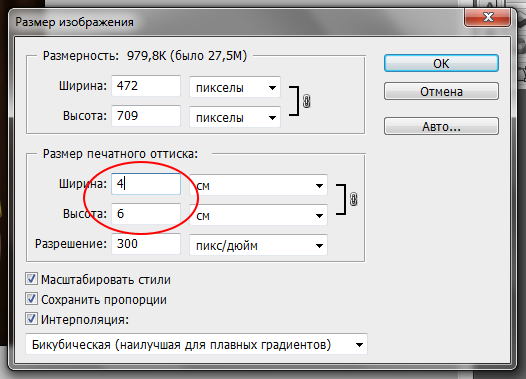

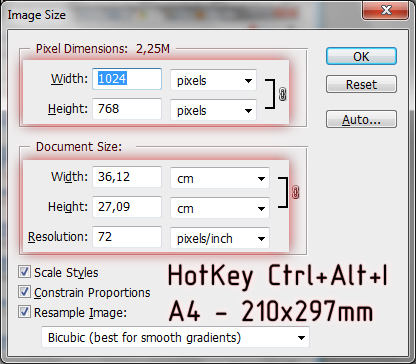
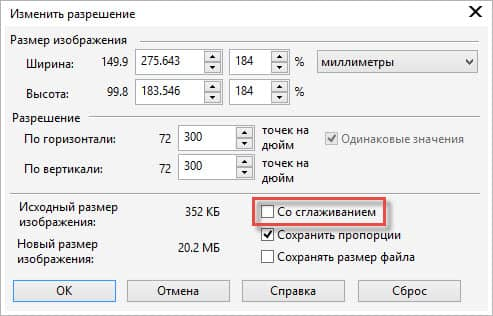

 Наведите курсор и оттащите ее в сторону.
Наведите курсор и оттащите ее в сторону.